Telekom Octophon F660 HFA Bruksanvisning
Telekom
Kontorstelefon
Octophon F660 HFA
Läs nedan 📖 manual på svenska för Telekom Octophon F660 HFA (219 sidor) i kategorin Kontorstelefon. Denna guide var användbar för 8 personer och betygsatt med 4.5 stjärnor i genomsnitt av 2 användare
Sida 1/219

================!"§==
Octopus F470/670 UC/F X
Octophon F660/680 HFA
key module für Octophon F660/680
Bedienungsanleitung
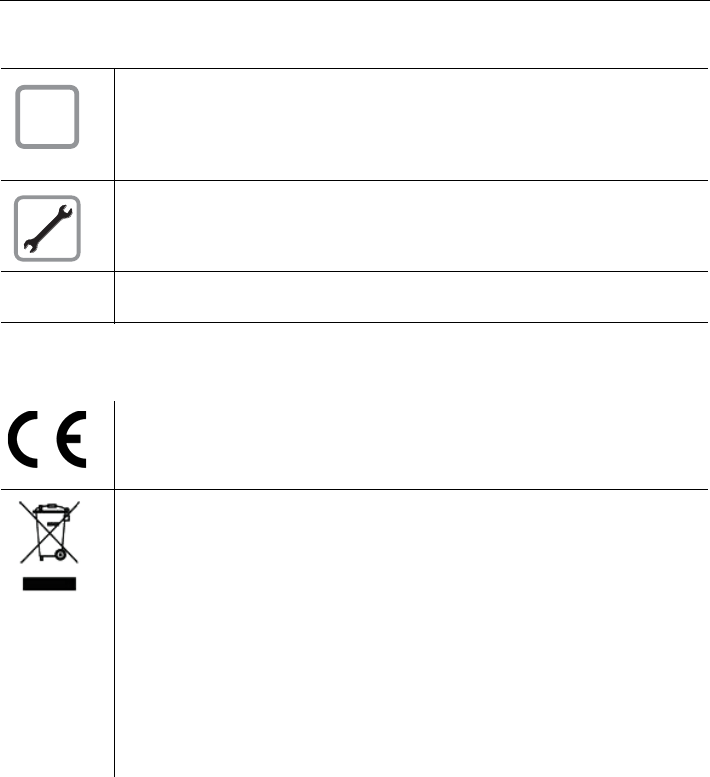
Wichtige Hinweise
2
Wichtige Hinweise
Kennzeichen
Aus Sicherheitsgründen darf das Telefon nur wie folgt mit Strom versorgt werden:
• Mit dem zugehörigen Original-Netzgerät.
Sachnummer: L30250-F600-C14x (x: 1=EU, 2=UK, 3=US) oder
• in einem LAN mit PoE (Power over Ethernet), welches dem Standard IEEE 802.3af ent-
spricht.
Öffnen Sie niemals das Telefon oder ein Beistellgerät! Bei Problemen wenden Sie sich an
die Systembetreuung.
Benutzen Sie nur Original-Zubehör! Das Benutzen von anderem Zubehör ist gefährlich und
führt zum Erlöschen der Garantie, Produzentenhaftung und der CE-Kennzeichnung.
Die Konformität des Gerätes zu der EU-Richtlinie 1999/5/EG wird durch das CE-Kennzei-
chen bestätigt.
Alle Elektro- und Elektronikgeräte sind getrennt vom allgemeinen Hausmüll über dafür staat-
lich vorgesehene Stellen zu entsorgen.
Die sachgemäße Entsorgung und die getrennte Sammlung von Altgeräten dient der Vorbeu-
gung von potentiellen Umwelt- und Gesundheitsschäden. Sie sind eine Voraussetzung für
die Wiederverwendung und das Recycling gebrauchter Elektro- und Elektronikgeräte.
Ausführliche Informationen zur Entsorgung Ihrer Altgeräte erhalten Sie bei Ihrer Kommune,
Ihrem Müllentsorgungsdienst, dem Fachhändler bei dem Sie das Produkt erworben haben
oder Ihrem Vertriebsansprechpartner.
Diese Aussagen sind nur gültig für Geräte, die in den Ländern der Europäischen Union in-
stalliert und verkauft werden und die der Europäischen Richtlinie 2002/96/EC unterliegen.
In Ländern außerhalb der Europäischen Union können davon abweichende Bestimmungen
für die Entsorgung von Elektro- und Elektronikgeräten gelten.
Q

Wichtige Hinweise
3
Aufstellort des Telefons
• Das Telefon sollte in einer kontrollierten Umgebung mit einem Temperaturbereich zwischen 5°C und 40°C
betrieben werden.
• Für eine gute Freisprech-Qualität sollte der Bereich vor dem Mikrofon (vorne rechts) frei bleiben. Der opti-
male Abstand für das Freisprechen beträgt 50 cm.
• Stellen Sie das Telefon nicht in einen Raum mit hoher Staubentwicklung; dies kann die Lebensdauer des
Telefons erheblich mindern.
• Setzen Sie das Telefon nicht direkter Sonneneinstrahlung oder anderer Wärmestrahlung aus, denn dies
kann die elektronischen Komponenten und das Plastikgehäuse beschädigen.
• Betreiben Sie das Telefon nicht in Umgebungen mit Dampfbildung (z. B. Badezimmer).
Softwareupdate
Produktsupport im Internet
Dieses Dokument und weitere Informationen erhalten Sie im Internet:
http://hilfe.telekom.de
Während eines Software-Updates darf das Telefon nicht vom Netzgerät, von der LAN- oder der Telefon-
leitung getrennt werden.
Der Update-Vorgang ist erkennbar durch entsprechende Displayanzeigen und/oder durch blinkende
Leuchtdioden.

Inhaltsverzeichnis
4
Inhaltsverzeichnis
Wichtige Hinweise . . . . . . . . . . . . . . . . . . . . . . . . . . . . . . 2
Kennzeichen . . . . . . . . . . . . . . . . . . . . . . . . . . . . . . . . . . . . . . . . . . . . . . . . . . . . . . . . . . . . . . . . . . . . 2
Aufstellort des Telefons . . . . . . . . . . . . . . . . . . . . . . . . . . . . . . . . . . . . . . . . . . . . . . . . . . . . . . . . . . . 3
Softwareupdate . . . . . . . . . . . . . . . . . . . . . . . . . . . . . . . . . . . . . . . . . . . . . . . . . . . . . . . . . . . . . . . . . . 3
Produktsupport im Internet. . . . . . . . . . . . . . . . . . . . . . . . . . . . . . . . . . . . . . . . . . . . . . . . . . . . . . . . 3
Allgemeine Informationen . . . . . . . . . . . . . . . . . . . . . . 12
Über diese Bedienungsanleitung . . . . . . . . . . . . . . . . . . . . . . . . . . . . . . . . . . . . . . . . . . . . . . . . . 12
Service. . . . . . . . . . . . . . . . . . . . . . . . . . . . . . . . . . . . . . . . . . . . . . . . . . . . . . . . . . . . . . . . . . . . . . . . . 12
Bestimmungsgemäßer Gebrauch . . . . . . . . . . . . . . . . . . . . . . . . . . . . . . . . . . . . . . . . . . . . . . . . . 13
Informationen zum Telefontyp . . . . . . . . . . . . . . . . . . . . . . . . . . . . . . . . . . . . . . . . . . . . . . . . . . . . 13
Sprachverschlüsselung . . . . . . . . . . . . . . . . . . . . . . . . . . . . . . . . . . . . . . . . . . . . . . . . . . . . . . . . . . 13
Freisprechqualität und Display-Lesbarkeit . . . . . . . . . . . . . . . . . . . . . . . . . . . . . . . . . . . . . . . . . 13
MultiLine-Telefon, Chef/Sekretariat-Funktionen . . . . . . . . . . . . . . . . . . . . . . . . . . . . . . . . . . . . 14
Teamfunktionen . . . . . . . . . . . . . . . . . . . . . . . . . . . . . . . . . . . . . . . . . . . . . . . . . . . . . . . . . . . . 14
Das Octophon F660/680 kennenlernen . . . . . . . . . . . 15
Die Bedienoberfläche Ihres Octophon F660/680 HFA. . . . . . . . . . . . . . . . . . . . . . . . . . . . . . . 15
Anschlüsse auf der Unterseite des Telefons . . . . . . . . . . . . . . . . . . . . . . . . . . . . . . . . . . . . . . . . 16
Netzwerk-Anschlüsse besser nutzen . . . . . . . . . . . . . . . . . . . . . . . . . . . . . . . . . . . . . . . . . . 17
OpenStage Manager . . . . . . . . . . . . . . . . . . . . . . . . . . . . . . . . . . . . . . . . . . . . . . . . . . . . . . . . . . . . 18
Leistungsmerkmale . . . . . . . . . . . . . . . . . . . . . . . . . . . . . . . . . . . . . . . . . . . . . . . . . . . . . . . . . 18
key module für Octophon F660/680 . . . . . . . . . . . . . . . . . . . . . . . . . . . . . . . . . . . . . . . . . . . . . . 19
Tasten und Regler. . . . . . . . . . . . . . . . . . . . . . . . . . . . . . . . . . . . . . . . . . . . . . . . . . . . . . . . . . . . . . . 20
Funktionstasten. . . . . . . . . . . . . . . . . . . . . . . . . . . . . . . . . . . . . . . . . . . . . . . . . . . . . . . . . . . . . 20
Audio-Bedienelemente . . . . . . . . . . . . . . . . . . . . . . . . . . . . . . . . . . . . . . . . . . . . . . . . . . . . . . 20
Mode-Tasten . . . . . . . . . . . . . . . . . . . . . . . . . . . . . . . . . . . . . . . . . . . . . . . . . . . . . . . . . . . . . . . 21
TouchGuide . . . . . . . . . . . . . . . . . . . . . . . . . . . . . . . . . . . . . . . . . . . . . . . . . . . . . . . . . . . . . . . . 22
Freiprogrammierbare Sensortasten . . . . . . . . . . . . . . . . . . . . . . . . . . . . . . . . . . . . . . . . . . . 24
Wähltastatur . . . . . . . . . . . . . . . . . . . . . . . . . . . . . . . . . . . . . . . . . . . . . . . . . . . . . . . . . . . . . . . . 26
Grafik-Display. . . . . . . . . . . . . . . . . . . . . . . . . . . . . . . . . . . . . . . . . . . . . . . . . . . . . . . . . . . . . . . . . . . 27
Erscheinungsbild . . . . . . . . . . . . . . . . . . . . . . . . . . . . . . . . . . . . . . . . . . . . . . . . . . . . . . . . . . . 27
Display-Tastatur. . . . . . . . . . . . . . . . . . . . . . . . . . . . . . . . . . . . . . . . . . . . . . . . . . . . . . . . . . . . . 28
Kontextabhängige Anzeigen . . . . . . . . . . . . . . . . . . . . . . . . . . . . . . . . . . . . . . . . . . . . . . . . . . . . . 30
Ruhemodus . . . . . . . . . . . . . . . . . . . . . . . . . . . . . . . . . . . . . . . . . . . . . . . . . . . . . . . . . . . . . . . . 30
Telefonie-Dialoge . . . . . . . . . . . . . . . . . . . . . . . . . . . . . . . . . . . . . . . . . . . . . . . . . . . . . . . . . . . 31
Meldungen . . . . . . . . . . . . . . . . . . . . . . . . . . . . . . . . . . . . . . . . . . . . . . . . . . . . . . . . . . . . . . . . . 31
Kontext-Menüs. . . . . . . . . . . . . . . . . . . . . . . . . . . . . . . . . . . . . . . . . . . . . . . . . . . . . . . . . . . . . . 32
Pop-Up-Fenster . . . . . . . . . . . . . . . . . . . . . . . . . . . . . . . . . . . . . . . . . . . . . . . . . . . . . . . . . . . . . 32
Anwendungsregister . . . . . . . . . . . . . . . . . . . . . . . . . . . . . . . . . . . . . . . . . . . . . . . . . . . . . . . . 33

Inhaltsverzeichnis
5
Die Anwendungen Ihres Octophon F660/680 . . . . . . 34
Navigation in den Anwendungen . . . . . . . . . . . . . . . . . . . . . . . . . . . . . . . . . . . . . . . . . . . . . . . . . .34
Telefonie-Oberfläche. . . . . . . . . . . . . . . . . . . . . . . . . . . . . . . . . . . . . . . . . . . . . . . . . . . . . . . . . . . . 35
Telefonbücher . . . . . . . . . . . . . . . . . . . . . . . . . . . . . . . . . . . . . . . . . . . . . . . . . . . . . . . . . . . . . . . . . 36
Persönliches Telefonbuch . . . . . . . . . . . . . . . . . . . . . . . . . . . . . . . . . . . . . . . . . . . . . . . . . . . . 37
LDAP-Verzeichnis . . . . . . . . . . . . . . . . . . . . . . . . . . . . . . . . . . . . . . . . . . . . . . . . . . . . . . . . . . .38
Systemtelefonbuch . . . . . . . . . . . . . . . . . . . . . . . . . . . . . . . . . . . . . . . . . . . . . . . . . . . . . . . . . .38
Ruflisten. . . . . . . . . . . . . . . . . . . . . . . . . . . . . . . . . . . . . . . . . . . . . . . . . . . . . . . . . . . . . . . . . . . . . . . 39
Verwaltung der Ruflisten . . . . . . . . . . . . . . . . . . . . . . . . . . . . . . . . . . . . . . . . . . . . . . . . . . . . .39
Details eines Eintrags . . . . . . . . . . . . . . . . . . . . . . . . . . . . . . . . . . . . . . . . . . . . . . . . . . . . . . . . 40
Briefkasten . . . . . . . . . . . . . . . . . . . . . . . . . . . . . . . . . . . . . . . . . . . . . . . . . . . . . . . . . . . . . . . . . . . . 41
Infos . . . . . . . . . . . . . . . . . . . . . . . . . . . . . . . . . . . . . . . . . . . . . . . . . . . . . . . . . . . . . . . . . . . . . . . 41
Sprachnachrichten . . . . . . . . . . . . . . . . . . . . . . . . . . . . . . . . . . . . . . . . . . . . . . . . . . . . . . . . . .41
Menü . . . . . . . . . . . . . . . . . . . . . . . . . . . . . . . . . . . . . . . . . . . . . . . . . . . . . . . . . . . . . . . . . . . . . . . . . 42
Einstellungen – Service-Menü. . . . . . . . . . . . . . . . . . . . . . . . . . . . . . . . . . . . . . . . . . . . . . . . .42
Einstellungen – Benutzermenü des Telefons . . . . . . . . . . . . . . . . . . . . . . . . . . . . . . . . . . . 42
Einstellungen – Administration. . . . . . . . . . . . . . . . . . . . . . . . . . . . . . . . . . . . . . . . . . . . . . . .44
Anwendungen . . . . . . . . . . . . . . . . . . . . . . . . . . . . . . . . . . . . . . . . . . . . . . . . . . . . . . . . . . . . . . 44
Hilfe-Funktion . . . . . . . . . . . . . . . . . . . . . . . . . . . . . . . . . . . . . . . . . . . . . . . . . . . . . . . . . . . . . . . . . . 44
Steuer- und Überwachungsfunktion . . . . . . . . . . . . . . . . . . . . . . . . . . . . . . . . . . . . . . . . . . . . . . 45
Grundfunktionen . . . . . . . . . . . . . . . . . . . . . . . . . . . . . . 46
Anruf annehmen . . . . . . . . . . . . . . . . . . . . . . . . . . . . . . . . . . . . . . . . . . . . . . . . . . . . . . . . . . . . . . . . 46
Anruf über Hörer annehmen . . . . . . . . . . . . . . . . . . . . . . . . . . . . . . . . . . . . . . . . . . . . . . . . . . 46
Anruf über Lautsprecher annehmen (Freisprechen) . . . . . . . . . . . . . . . . . . . . . . . . . . . . . 47
Anruf über Headset annehmen. . . . . . . . . . . . . . . . . . . . . . . . . . . . . . . . . . . . . . . . . . . . . . . . 47
Auf Freisprechen umschalten . . . . . . . . . . . . . . . . . . . . . . . . . . . . . . . . . . . . . . . . . . . . . . . . . . . . 48
Auf Hörer umschalten. . . . . . . . . . . . . . . . . . . . . . . . . . . . . . . . . . . . . . . . . . . . . . . . . . . . . . . . . . . 48
Lauthören . . . . . . . . . . . . . . . . . . . . . . . . . . . . . . . . . . . . . . . . . . . . . . . . . . . . . . . . . . . . . . . . . . . . . 48
Wählen/Anrufen. . . . . . . . . . . . . . . . . . . . . . . . . . . . . . . . . . . . . . . . . . . . . . . . . . . . . . . . . . . . . . . . 49
Mit abgehobenem Hörer wählen . . . . . . . . . . . . . . . . . . . . . . . . . . . . . . . . . . . . . . . . . . . . . .49
Mit aufliegendem Hörer wählen . . . . . . . . . . . . . . . . . . . . . . . . . . . . . . . . . . . . . . . . . . . . . . . 49
Mit angeschlossenem Headset wählen. . . . . . . . . . . . . . . . . . . . . . . . . . . . . . . . . . . . . . . . . 50
Mit Zielwahltasten wählen . . . . . . . . . . . . . . . . . . . . . . . . . . . . . . . . . . . . . . . . . . . . . . . . . . . .50
Gespräch beenden . . . . . . . . . . . . . . . . . . . . . . . . . . . . . . . . . . . . . . . . . . . . . . . . . . . . . . . . . . . . . 50
Anruf abweisen. . . . . . . . . . . . . . . . . . . . . . . . . . . . . . . . . . . . . . . . . . . . . . . . . . . . . . . . . . . . . . . . . 51
Mikrofon aus-/einschalten . . . . . . . . . . . . . . . . . . . . . . . . . . . . . . . . . . . . . . . . . . . . . . . . . . . . . . . 51
Zweiten Teilnehmer anrufen (Rückfrage) . . . . . . . . . . . . . . . . . . . . . . . . . . . . . . . . . . . . . . . . . . 52
Zum jeweils wartenden Teilnehmer wechseln (Makeln) . . . . . . . . . . . . . . . . . . . . . . . . . .52
Gespräch weitergeben . . . . . . . . . . . . . . . . . . . . . . . . . . . . . . . . . . . . . . . . . . . . . . . . . . . . . . .53
Rückruf nutzen . . . . . . . . . . . . . . . . . . . . . . . . . . . . . . . . . . . . . . . . . . . . . . . . . . . . . . . . . . . . . . . . . 54
Rückruf speichern . . . . . . . . . . . . . . . . . . . . . . . . . . . . . . . . . . . . . . . . . . . . . . . . . . . . . . . . . . . 54
Rückruf annehmen . . . . . . . . . . . . . . . . . . . . . . . . . . . . . . . . . . . . . . . . . . . . . . . . . . . . . . . . . . 54
Gespeicherten Rückruf kontrollieren/löschen . . . . . . . . . . . . . . . . . . . . . . . . . . . . . . . . . .55

Inhaltsverzeichnis
6
Komfortfunktionen. . . . . . . . . . . . . . . . . . . . . . . . . . . . . 56
Anrufe annehmen . . . . . . . . . . . . . . . . . . . . . . . . . . . . . . . . . . . . . . . . . . . . . . . . . . . . . . . . . . . . . . . 56
Anruf über Headset annehmen . . . . . . . . . . . . . . . . . . . . . . . . . . . . . . . . . . . . . . . . . . . . . . . 56
Anruf für anderes Telefon übernehmen. . . . . . . . . . . . . . . . . . . . . . . . . . . . . . . . . . . . . . . . 56
Über Lautsprecher angesprochen werden . . . . . . . . . . . . . . . . . . . . . . . . . . . . . . . . . . . . . 57
Anrufe von der Türsprechstelle annehmen/Türöffner betätigen . . . . . . . . . . . . . . . . . . 58
Gespräch vom Anrufbeantworter übernehmen . . . . . . . . . . . . . . . . . . . . . . . . . . . . . . . . . 59
Wählen/Anrufen . . . . . . . . . . . . . . . . . . . . . . . . . . . . . . . . . . . . . . . . . . . . . . . . . . . . . . . . . . . . . . . . 60
Wahlwiederholung aus einer Rufliste . . . . . . . . . . . . . . . . . . . . . . . . . . . . . . . . . . . . . . . . . . 60
Persönliches Telefonbuch verwenden . . . . . . . . . . . . . . . . . . . . . . . . . . . . . . . . . . . . . . . . . 60
Systemtelefonbuch verwenden . . . . . . . . . . . . . . . . . . . . . . . . . . . . . . . . . . . . . . . . . . . . . . . 62
LDAP-Verzeichnis verwenden . . . . . . . . . . . . . . . . . . . . . . . . . . . . . . . . . . . . . . . . . . . . . . . . 62
Mit zentralen Kurzrufnummern wählen. . . . . . . . . . . . . . . . . . . . . . . . . . . . . . . . . . . . . . . . . 63
Mit Kurzwahltasten wählen . . . . . . . . . . . . . . . . . . . . . . . . . . . . . . . . . . . . . . . . . . . . . . . . . . . 63
Kollegin/Kollegen über Lautsprecher direkt ansprechen . . . . . . . . . . . . . . . . . . . . . . . . 65
Kollegin/Kollegen diskret ansprechen . . . . . . . . . . . . . . . . . . . . . . . . . . . . . . . . . . . . . . . . 65
Selbsttätiger Verbindungsaufbau/Hotline. . . . . . . . . . . . . . . . . . . . . . . . . . . . . . . . . . . . . . 66
Leitung vormerken/reservieren . . . . . . . . . . . . . . . . . . . . . . . . . . . . . . . . . . . . . . . . . . . . . . . 66
Rufnummer zuweisen . . . . . . . . . . . . . . . . . . . . . . . . . . . . . . . . . . . . . . . . . . . . . . . . . . . . . . . 67
Assozierte Wahl/Wahlhilfe durchführen. . . . . . . . . . . . . . . . . . . . . . . . . . . . . . . . . . . . . . . . 67
Während des Gesprächs. . . . . . . . . . . . . . . . . . . . . . . . . . . . . . . . . . . . . . . . . . . . . . . . . . . . . . . . . 68
Zweitanruf (Anklopfen) nutzen. . . . . . . . . . . . . . . . . . . . . . . . . . . . . . . . . . . . . . . . . . . . . . . . 68
Zweitanruf (Anklopfen) verhindern/erlauben . . . . . . . . . . . . . . . . . . . . . . . . . . . . . . . . . . . 69
Anklopfton ein-/ausschalten. . . . . . . . . . . . . . . . . . . . . . . . . . . . . . . . . . . . . . . . . . . . . . . . . . 69
Gespräch parken. . . . . . . . . . . . . . . . . . . . . . . . . . . . . . . . . . . . . . . . . . . . . . . . . . . . . . . . . . . . 70
Externes Gespräch halten . . . . . . . . . . . . . . . . . . . . . . . . . . . . . . . . . . . . . . . . . . . . . . . . . . . . 71
Konferenz führen. . . . . . . . . . . . . . . . . . . . . . . . . . . . . . . . . . . . . . . . . . . . . . . . . . . . . . . . . . . . 72
MFV-Nachwahl/Tonwahl durchführen . . . . . . . . . . . . . . . . . . . . . . . . . . . . . . . . . . . . . . . . . 74
Gespräch aufnehmen. . . . . . . . . . . . . . . . . . . . . . . . . . . . . . . . . . . . . . . . . . . . . . . . . . . . . . . . 75
Gespräch nach Durchsage weitergeben . . . . . . . . . . . . . . . . . . . . . . . . . . . . . . . . . . . . . . . 76
Signal zum Netz senden . . . . . . . . . . . . . . . . . . . . . . . . . . . . . . . . . . . . . . . . . . . . . . . . . . . . . 77
Bei nicht erreichten Zielen . . . . . . . . . . . . . . . . . . . . . . . . . . . . . . . . . . . . . . . . . . . . . . . . . . . . . . . 78
Anklopfen – sich bemerkbar machen. . . . . . . . . . . . . . . . . . . . . . . . . . . . . . . . . . . . . . . . . . 78
Aufschalten – in ein Gespräch eintreten . . . . . . . . . . . . . . . . . . . . . . . . . . . . . . . . . . . . . . . 78
Nachtschaltung nutzen . . . . . . . . . . . . . . . . . . . . . . . . . . . . . . . . . . . . . . . . . . . . . . . . . . . . . . . . . . 79
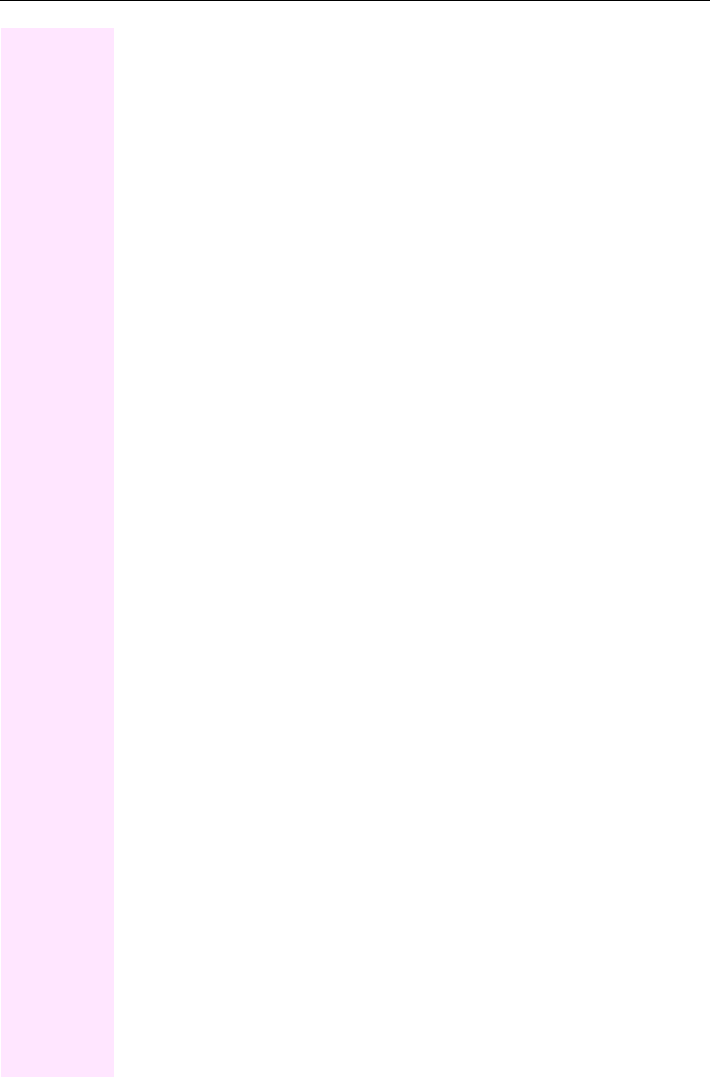
Inhaltsverzeichnis
8
Privatsphäre/Sicherheit . . . . . . . . . . . . . . . . . . . . . . . 110
Sprachverschlüsselung
. . . . . . . . . . . . . . . . . . . . . . . . . . . . . . . . . . . . . . . . . . . . . . . . . . . . . . . . . . . . . . . . . . . . . . . . . . . . . . 110
Hinweise auf die Sprachverschlüsselung . . . . . . . . . . . . . . . . . . . . . . . . . . . . . . . . . . . . . 110
Benutzerpasswort . . . . . . . . . . . . . . . . . . . . . . . . . . . . . . . . . . . . . . . . . . . . . . . . . . . . . . . . . . . . . . 110
Ruhefunktion ein-/ausschalten . . . . . . . . . . . . . . . . . . . . . . . . . . . . . . . . . . . . . . . . . . . . . . . . . . 112
Rufton ausschalten. . . . . . . . . . . . . . . . . . . . . . . . . . . . . . . . . . . . . . . . . . . . . . . . . . . . . . . . . . . . . 112
Anrufschutz . . . . . . . . . . . . . . . . . . . . . . . . . . . . . . . . . . . . . . . . . . . . . . . . . . . . . . . . . . . . . . . . . . . 113
Rufnummernanzeige beim Angerufen unterdrücken . . . . . . . . . . . . . . . . . . . . . . . . . . . . . . . 113
Raum überwachen (Babyphone). . . . . . . . . . . . . . . . . . . . . . . . . . . . . . . . . . . . . . . . . . . . . . . . . 114
Anonymen Anrufer identifizieren – „Fangen“ . . . . . . . . . . . . . . . . . . . . . . . . . . . . . . . . . . . . . . 114
Telefon gegen Missbrauch sperren . . . . . . . . . . . . . . . . . . . . . . . . . . . . . . . . . . . . . . . . . . . . . . 115
. . . . . . . . . . . . . . . . . . . . . . . . . . . . . . . . . . . . . . . . . . . . . . . . . . . . . . . . . . . . . . . . . . . . . . . . . . . . . . 116
Anderes Telefon gegen Missbrauch sperren . . . . . . . . . . . . . . . . . . . . . . . . . . . . . . . . . . . . . . 116
Persönlichen Schlosscode speichern. . . . . . . . . . . . . . . . . . . . . . . . . . . . . . . . . . . . . . . . . . . . . 117
Weitere Funktionen/Dienste. . . . . . . . . . . . . . . . . . . . 118
Terminfunktion . . . . . . . . . . . . . . . . . . . . . . . . . . . . . . . . . . . . . . . . . . . . . . . . . . . . . . . . . . . . . . . . 118
Termine speichern . . . . . . . . . . . . . . . . . . . . . . . . . . . . . . . . . . . . . . . . . . . . . . . . . . . . . . . . . 118
An einen Termin erinnert werden . . . . . . . . . . . . . . . . . . . . . . . . . . . . . . . . . . . . . . . . . . . . 119
Info (Nachricht) senden . . . . . . . . . . . . . . . . . . . . . . . . . . . . . . . . . . . . . . . . . . . . . . . . . . . . . . . . . 119
Info erstellen und senden . . . . . . . . . . . . . . . . . . . . . . . . . . . . . . . . . . . . . . . . . . . . . . . . . . . 119
Erhaltene Info ansehen und bearbeiten . . . . . . . . . . . . . . . . . . . . . . . . . . . . . . . . . . . . . . . 120
Nachricht-/Antwort-Text hinterlassen . . . . . . . . . . . . . . . . . . . . . . . . . . . . . . . . . . . . . . . . . . . . . 121
Antwort-Text löschen . . . . . . . . . . . . . . . . . . . . . . . . . . . . . . . . . . . . . . . . . . . . . . . . . . . . . . . 121
Anzahl der wartenden Anrufe abfragen/Überlastanzeige . . . . . . . . . . . . . . . . . . . . . . . . . . . 122
Anderes Telefon für ein Gespräch wie das eigene benutzen . . . . . . . . . . . . . . . . . . . . . . . . 122
Mobilen Anschluss an einem fremden Telefon nutzen . . . . . . . . . . . . . . . . . . . . . . . . . . . . . . 123
Mobility-Varianten . . . . . . . . . . . . . . . . . . . . . . . . . . . . . . . . . . . . . . . . . . . . . . . . . . . . . . . . . . 123
Am „Gast-Telefon“ einloggen. . . . . . . . . . . . . . . . . . . . . . . . . . . . . . . . . . . . . . . . . . . . . . . . 125
Anschluss zum nächsten Telefon verlegen . . . . . . . . . . . . . . . . . . . . . . . . . . . . . . . . . . . . 126
Am „Gast-Telefon“ ausloggen . . . . . . . . . . . . . . . . . . . . . . . . . . . . . . . . . . . . . . . . . . . . . . . 126
Info bei Faxempfang/Nachricht am Anrufbeantworter . . . . . . . . . . . . . . . . . . . . . . . . . . . . . . 127
Dienste/Funktionen zurücksetzen (übergreifendes Löschen für ein Telefon). . . . . . . . . . 127
Funktionen für ein anderes Telefon aktivieren . . . . . . . . . . . . . . . . . . . . . . . . . . . . . . . . . . . . . 128
Systemfunktionen von extern nutzen DISA (Direct Inward System Access) . . . . . . . . . . . . 129
Funktionen im ISDN per Kennzahlwahl nutzen (Keypad-Wahl). . . . . . . . . . . . . . . . . . . . . . . 131
Angeschlossene Computer oder deren Programme steuern/Telefondatendienst. . . . . . 132
Mit PC-Applikationen über CSTA-Schnittstelle kommunizieren . . . . . . . . . . . . . . . . . . . . . . 133
Schalter betätigen. . . . . . . . . . . . . . . . . . . . . . . . . . . . . . . . . . . . . . . . . . . . . . . . . . . . . . . . . . . . . . 134
Sensoren. . . . . . . . . . . . . . . . . . . . . . . . . . . . . . . . . . . . . . . . . . . . . . . . . . . . . . . . . . . . . . . . . . . . . . 134
Personen suchen . . . . . . . . . . . . . . . . . . . . . . . . . . . . . . . . . . . . . . . . . . . . . . . . . . . . . . . . . . . . . . 135

Inhaltsverzeichnis
9
Telefonieren im Team/Chef/Sekretariat. . . . . . . . . . 136
Leitungen. . . . . . . . . . . . . . . . . . . . . . . . . . . . . . . . . . . . . . . . . . . . . . . . . . . . . . . . . . . . . . . . . . . . . .136
Leitungsnutzung . . . . . . . . . . . . . . . . . . . . . . . . . . . . . . . . . . . . . . . . . . . . . . . . . . . . . . . . . . .136
Leitungsbelegung . . . . . . . . . . . . . . . . . . . . . . . . . . . . . . . . . . . . . . . . . . . . . . . . . . . . . . . . . .137
Leitungstasten . . . . . . . . . . . . . . . . . . . . . . . . . . . . . . . . . . . . . . . . . . . . . . . . . . . . . . . . . . . . . . . . 137
Anrufe auf Leitungstasten annehmen . . . . . . . . . . . . . . . . . . . . . . . . . . . . . . . . . . . . . . . . .138
Mit Leitungstasten wählen . . . . . . . . . . . . . . . . . . . . . . . . . . . . . . . . . . . . . . . . . . . . . . . . . . .138
Gespräch auf einer Leitungstaste halten und wieder annehmen . . . . . . . . . . . . . . . . .138
Abwechselnd auf mehreren Leitungen telefonieren . . . . . . . . . . . . . . . . . . . . . . . . . . . .139
MULAP Konferenzfreigabe . . . . . . . . . . . . . . . . . . . . . . . . . . . . . . . . . . . . . . . . . . . . . . . . . .139
Direktruftasten . . . . . . . . . . . . . . . . . . . . . . . . . . . . . . . . . . . . . . . . . . . . . . . . . . . . . . . . . . . . . . . . 140
Anruf auf Direktruftasten annehmen . . . . . . . . . . . . . . . . . . . . . . . . . . . . . . . . . . . . . . . . . .140
Team-Teilnehmer direkt rufen. . . . . . . . . . . . . . . . . . . . . . . . . . . . . . . . . . . . . . . . . . . . . . . .140
Bestehendes Gespräch weitergeben . . . . . . . . . . . . . . . . . . . . . . . . . . . . . . . . . . . . . . . . .141
Anruf für anderes Mitglied übernehmen. . . . . . . . . . . . . . . . . . . . . . . . . . . . . . . . . . . . . . .141
Anrufe für Leitungen umleiten. . . . . . . . . . . . . . . . . . . . . . . . . . . . . . . . . . . . . . . . . . . . . . . . . . . 142
Anrufe direkt zum Chef umschalten. . . . . . . . . . . . . . . . . . . . . . . . . . . . . . . . . . . . . . . . . . . . . . 144
Teamfunktionen nutzen . . . . . . . . . . . . . . . . . . . . . . . 145
Gruppenruf ein-/ausschalten . . . . . . . . . . . . . . . . . . . . . . . . . . . . . . . . . . . . . . . . . . . . . . . . . . . .145
Anruf für Kollegin/Kollegen im Team übernehmen . . . . . . . . . . . . . . . . . . . . . . . . . . . . . . . . 147
Ruf zuschalten . . . . . . . . . . . . . . . . . . . . . . . . . . . . . . . . . . . . . . . . . . . . . . . . . . . . . . . . . . . . . . . . 147
Anrufe bei Anrufverteilung (UCD). . . . . . . . . . . . . . . . . . . . . . . . . . . . . . . . . . . . . . . . . . . . . . . . 148
Spezielle Funktionen im LAN . . . . . . . . . . . . . . . . . . . 150
Herausschalten aus Sammelanschluss/Gruppenruf . . . . . . . . . . . . . . . . . . . . . . . . . . . . . . . .150
Anrufumleitung nachziehen . . . . . . . . . . . . . . . . . . . . . . . . . . . . . . . . . . . . . . . . . . . . . . . . . . . . 151
Nachtschaltung nutzen. . . . . . . . . . . . . . . . . . . . . . . . . . . . . . . . . . . . . . . . . . . . . . . . . . . . . . . . . 152
Ruf zuschalten . . . . . . . . . . . . . . . . . . . . . . . . . . . . . . . . . . . . . . . . . . . . . . . . . . . . . . . . . . . . . . . . 153
Schalter betätigen . . . . . . . . . . . . . . . . . . . . . . . . . . . . . . . . . . . . . . . . . . . . . . . . . . . . . . . . . . . . . 154
Tür öffnen . . . . . . . . . . . . . . . . . . . . . . . . . . . . . . . . . . . . . . . . . . . . . . . . . . . . . . . . . . . . . . . . . . . . 155

Inhaltsverzeichnis
10
Individuelle Einstellung des Telefons . . . . . . . . . . . . 156
Display-Eigenschaften anpassen. . . . . . . . . . . . . . . . . . . . . . . . . . . . . . . . . . . . . . . . . . . . . . . . . 156
Displayneigung an Sitzposition anpassen. . . . . . . . . . . . . . . . . . . . . . . . . . . . . . . . . . . . . 156
Bildschirmschoner . . . . . . . . . . . . . . . . . . . . . . . . . . . . . . . . . . . . . . . . . . . . . . . . . . . . . . . . . 156
Farbdesign . . . . . . . . . . . . . . . . . . . . . . . . . . . . . . . . . . . . . . . . . . . . . . . . . . . . . . . . . . . . . . . . 159
Beleuchtungsstärke für TouchSlider . . . . . . . . . . . . . . . . . . . . . . . . . . . . . . . . . . . . . . . . . . . . . 160
Empfindlichkeit des TouchGuide einstellen . . . . . . . . . . . . . . . . . . . . . . . . . . . . . . . . . . . . . . . 161
Kontrast für key module für Octophon F660/680 . . . . . . . . . . . . . . . . . . . . . . . . . . . . . . . . . . 162
Audio-Eigenschaften einstellen . . . . . . . . . . . . . . . . . . . . . . . . . . . . . . . . . . . . . . . . . . . . . . . . . . 163
Lautstärken. . . . . . . . . . . . . . . . . . . . . . . . . . . . . . . . . . . . . . . . . . . . . . . . . . . . . . . . . . . . . . . . 163
Raumakustik . . . . . . . . . . . . . . . . . . . . . . . . . . . . . . . . . . . . . . . . . . . . . . . . . . . . . . . . . . . . . . 164
Verwendung des Headset-Anschlusses einstellen . . . . . . . . . . . . . . . . . . . . . . . . . . . . . 165
Rufton . . . . . . . . . . . . . . . . . . . . . . . . . . . . . . . . . . . . . . . . . . . . . . . . . . . . . . . . . . . . . . . . . . . . 166
Rufton aus/einschalten . . . . . . . . . . . . . . . . . . . . . . . . . . . . . . . . . . . . . . . . . . . . . . . . . . . . . 166
Lautstärke während eines Gesprächs ändern . . . . . . . . . . . . . . . . . . . . . . . . . . . . . . . . . 166
Blockwahl . . . . . . . . . . . . . . . . . . . . . . . . . . . . . . . . . . . . . . . . . . . . . . . . . . . . . . . . . . . . . . . . . . . . . 167
Sprache für Anlagenfunktionen . . . . . . . . . . . . . . . . . . . . . . . . . . . . . . . . . . . . . . . . . . . . . . . . . . 167
Bluetooth konfigurieren. . . . . . . . . . . . . . . . . . . . . . . . . . . . . . . . . . . . . . . . . . . . . . . . . . . . . . . . . 168
Bluetooth-Einstellungen. . . . . . . . . . . . . . . . . . . . . . . . . . . . . . . . . . . . . . . . . . . . . . . . . . . . . 168
Bluetooth-Geräte verbinden/trennen . . . . . . . . . . . . . . . . . . . . . . . . . . . . . . . . . . . . . . . . . 170
Bluetooth-Geräte verwalten. . . . . . . . . . . . . . . . . . . . . . . . . . . . . . . . . . . . . . . . . . . . . . . . . . 171
Ton und Hinweis bei ungesicherter Sprachverbindung . . . . . . . . . . . . . . . . . . . . . . . . . . . . . 174
Kontextmenü . . . . . . . . . . . . . . . . . . . . . . . . . . . . . . . . . . . . . . . . . . . . . . . . . . . . . . . . . . . . . . . . . . 175
Automatisches Schließen . . . . . . . . . . . . . . . . . . . . . . . . . . . . . . . . . . . . . . . . . . . . . . . . . . . 175
Automatische Anzeigedauer einstellen . . . . . . . . . . . . . . . . . . . . . . . . . . . . . . . . . . . . . . . 176
Netzwerkinformationen abfragen . . . . . . . . . . . . . . . . . . . . . . . . . . . . . . . . . . . . . . . . . . . . . . . . 177
Benutzerdaten zurücksetzen . . . . . . . . . . . . . . . . . . . . . . . . . . . . . . . . . . . . . . . . . . . . . . . . . . . . 178
Endgerätetest. . . . . . . . . . . . . . . . . . . . . . . . . . . . . . . . . . . . . . . . . . . . . . . . . . . . . . . . . . . . . . . . . . 179
Bluetooth . . . . . . . . . . . . . . . . . . . . . . . . . . . . . . . . . . . 180
Erkennbarkeit. . . . . . . . . . . . . . . . . . . . . . . . . . . . . . . . . . . . . . . . . . . . . . . . . . . . . . . . . . . . . . . . . . 180
Kopplung . . . . . . . . . . . . . . . . . . . . . . . . . . . . . . . . . . . . . . . . . . . . . . . . . . . . . . . . . . . . . . . . . . . . . 180
Übertragen von Kontakten . . . . . . . . . . . . . . . . . . . . . . . . . . . . . . . . . . . . . . . . . . . . . . . . . . . . . . 181
vCARD empfangen. . . . . . . . . . . . . . . . . . . . . . . . . . . . . . . . . . . . . . . . . . . . . . . . . . . . . . . . . 181
vCARD senden . . . . . . . . . . . . . . . . . . . . . . . . . . . . . . . . . . . . . . . . . . . . . . . . . . . . . . . . . . . . 182
Bluetooth Headset nutzen. . . . . . . . . . . . . . . . . . . . . . . . . . . . . . . . . . . . . . . . . . . . . . . . . . . . . . . 183
Bluetooth Headset testen . . . . . . . . . . . . . . . . . . . . . . . . . . . . . . . . . . . . . . . . . . . . . . . . . . . 183

Inhaltsverzeichnis
11
Datensicherung auf USB memory stick . . . . . . . . . . 184
Benutzerdaten sichern . . . . . . . . . . . . . . . . . . . . . . . . . . . . . . . . . . . . . . . . . . . . . . . . . . . . . . . . . 185
Benutzerdaten wiederherstellen. . . . . . . . . . . . . . . . . . . . . . . . . . . . . . . . . . . . . . . . . . . . . . . . . 186
Alle Benutzerdaten wiederherstellen. . . . . . . . . . . . . . . . . . . . . . . . . . . . . . . . . . . . . . . . . .186
Ausgewählte Benutzerdaten wiederherstellen . . . . . . . . . . . . . . . . . . . . . . . . . . . . . . . . .187
Sicherungen prüfen. . . . . . . . . . . . . . . . . . . . . . . . . . . . . . . . . . . . . . . . . . . . . . . . . . . . . . . . . . . . 188
Sicherungen löschen . . . . . . . . . . . . . . . . . . . . . . . . . . . . . . . . . . . . . . . . . . . . . . . . . . . . . . . . . . 188
Abweichende Display-Anzeigen in einer
Octopus F900-Umgebung . . . . . . . . . . . . . . . . . . . . . 189
Web-Schnittstelle . . . . . . . . . . . . . . . . . . . . . . . . . . . . 190
Benutzerseiten . . . . . . . . . . . . . . . . . . . . . . . . . . . . . . . . . . . . . . . . . . . . . . . . . . . . . . . . . . . . . . . . .190
Administratorseiten . . . . . . . . . . . . . . . . . . . . . . . . . . . . . . . . . . . . . . . . . . . . . . . . . . . . . . . . . . . . .190
Einstellungen auf den Benutzerseiten machen. . . . . . . . . . . . . . . . . . . . . . . . . . . . . . . . . . . . 191
Web-Schnittstelle öffnen. . . . . . . . . . . . . . . . . . . . . . . . . . . . . . . . . . . . . . . . . . . . . . . . . . . . .191
Übersicht Benutzermenü der Web-Schnittstelle . . . . . . . . . . . . . . . . . . . . . . . . . . . . . . . .192
Ratgeber . . . . . . . . . . . . . . . . . . . . . . . . . . . . . . . . . . . 193
Auf Fehlermeldungen am Display reagieren . . . . . . . . . . . . . . . . . . . . . . . . . . . . . . . . . . . . . . 193
Ansprechpartner bei Problemen . . . . . . . . . . . . . . . . . . . . . . . . . . . . . . . . . . . . . . . . . . . . . . . . .194
Funktionsstörungen beheben. . . . . . . . . . . . . . . . . . . . . . . . . . . . . . . . . . . . . . . . . . . . . . . . . . . 195
Pflege- und Reinigungshinweise . . . . . . . . . . . . . . . . . . . . . . . . . . . . . . . . . . . . . . . . . . . . . . . . 195
Stichwortverzeichnis. . . . . . . . . . . . . . . . . . . . . . . . . . 196
Funktionen und Kennzahlen im Überblick
(alphabetisch) . . . . . . . . . . . . . . . . . . . . . . . . . . . . . . . 200
Display-Symbole . . . . . . . . . . . . . . . . . . . . . . . . . . . . . 205
Service-Menü Octopus F470/670 UC/F X. . . . . . . . . 206

Allgemeine Informationen
12
Allgemeine Informationen
Über diese Bedienungsanleitung
Die Informationen in diesem Dokument enthalten allgemeine Beschreibungen der techni-
schen Möglichkeiten, welche im Einzelfall nicht immer vorliegen müssen. Die gewünschten
Leistungsmerkmale sind im Einzelfall bei Vertragsabschluss festzulegen.
Wenn an Ihrem Telefon eine Funktion nicht wie beschrieben verfügbar ist, dann kann dies
folgende Ursachen haben:
• Die Funktion ist für Sie und Ihr Telefon nicht eingerichtet - bitte wenden Sie sich an Ihre
Systembetreuung.
• Ihre Kommunikationsplattform verfügt nicht über diese Funktion - bitte wenden Sie sich
an Ihren Telekom-Vertriebspartner zur Hochrüstung.
Diese Bedienungsanleitung wird Ihnen helfen, das Octophon F660/680 und dessen Funkti-
onen kennen zu lernen. Sie enthält wichtige Informationen für den sicheren und ordnungs-
gemäßen Betrieb des Octophon F660/680. Befolgen Sie bitte diese Anleitungen genau, da-
mit Bedienungsfehler vermieden werden und Sie Ihr multifunktionales Telefon im Netzwerk
optimal nutzen können.
Diese Bedienungsanleitung sollte von jeder Person gelesen und befolgt werden, die das
Octophon F660/680 installiert, bedient oder programmiert.
Dieses Bedienungsanleitung ist benutzerfreundlich aufgebaut. Das heißt, Sie werden Schritt
für Schritt durch die Bedienung des Octophon F660/680 geführt.
Administrative Aufgaben sind in einem separaten Handbuch beschrieben. Die Kurzbedie-
nungsanleitung enthält eine schnelle und zuverlässige Erläuterung oft genutzter Funktio-
nen.
Service
Wählen Sie bei Problemen oder Defekten am Gerät bitte die Service-Rufnummer Ihres Lan-
des.
Zu Ihrer eigenen Sicherheit lesen Sie bitte sorgfältig den Abschnitt mit den Sicher-
heitshinweisen. Befolgen Sie diese Anweisungen genau, damit Sie weder sich selbst
noch andere gefährden und auch das Gerät nicht beschädigt wird.
Der Servicetechniker kann nur bei Problemen oder Defekten am Gerät selbst Hilfe-
stellung leisten.
Sollten Sie Fragen zum Betrieb haben, wird Ihnen der Fachhändler oder ein Netz-
werkadministrator gerne weiterhelfen.
Sollten Sie Fragen zum Telefonanschluss haben, wenden Sie sich bitte an Ihren
Netzanbieter.

Allgemeine Informationen
13
Bestimmungsgemäßer Gebrauch
Das Octophon F660/680 Telefon wurde als Gerät für die Sprachübertragung und zum An-
schluss an ein LAN entwickelt und soll auf einem Schreibtisch Platz finden. Jegliche sonstige
Nutzung gilt als nicht bestimmungsgemäß.
Informationen zum Telefontyp
Die Bezeichnungsdaten des Telefons finden Sie auf dem Typenschild an der Unterseite des
Geräts; darauf ist die genaue Produktbezeichnung und die Seriennummer angegeben.
Eventuell erforderliche Angaben zur Kommunikationsplattform erhalten Sie von Ihrem zu-
ständigen Fachpersonal.
Diese Daten müssen Sie bei Kontakt mit unserer Service-Abteilung stets angeben, wenn Pro-
bleme oder Störungen auftreten.
Sprachverschlüsselung
An der Octopus F470/670 UC/F X unterstützt Ihr Octophon F660/680 ab dem Software Re-
lease 2 (V1 R2.xxxx) die Sprachverschlüsselung.
Dadurch können Sie mit Ihrem Octophon F660/680 abhörsichere Gespräche führen. Die
Sprachübertragung erfolgt verschlüsselt und wird im Telefon Ihres Gesprächspartners wie-
der entschlüsselt und umgekehrt.
Ist an Ihrem Telefon der „Secure Mode“ aktiviert (fragen Sie Ihr zuständiges Fachpersonal),
und besteht eine Verbindung zu einem Telefon, das die Sprachverschlüsselung nicht unter-
stützt, ist das Gespräch unverschlüsselt, d. h. unsicher.
Das zuständige Fachpersonal kann in Ihrer Kommunikationsanlage festlegen, ob und wie
Sie auf unverschlüsselte Anrufe hingewiesen werden ÆSeite 110.
Freisprechqualität und Display-Lesbarkeit
• Um eine gute Freisprechqualität zu gewährleisten, achten Sie darauf, den Bereich vor
dem Mikrofon frei zu halten (vorne rechts).
Die optimale Distanz beträgt ca. 50 cm.
• Um die bestmögliche Lesbarkeit am Display zu erreichen, gehen Sie wie folgt vor:
• Richten Sie das Display durch Drehen des Telefons und Kippen so aus, dass Sie mög-
lichst frontal auf das Display blicken und dabei Lichtreflexe im Display vermeiden.
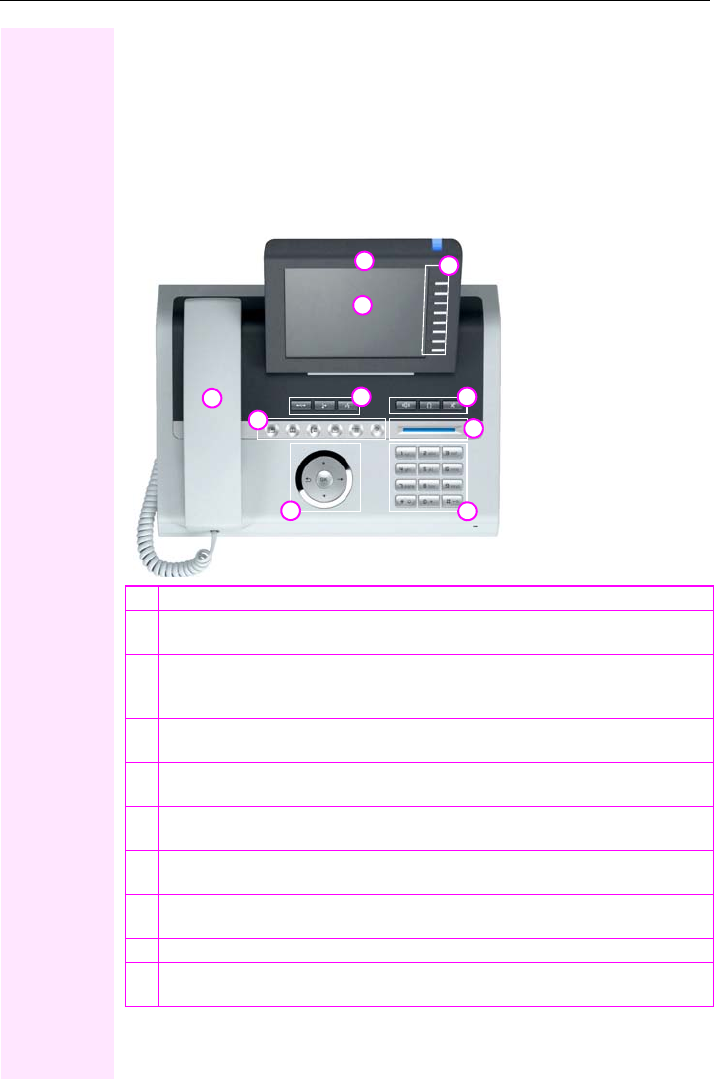
Das Octophon F660/680 kennenlernen
15
Das Octophon F660/680 kennenlernen
Die nachfolgenden Informationen dienen zum Kennenlernen häufig genutzter Bedienele-
mente und Anzeigen im Display.
Die Bedienoberfläche Ihres Octophon F660/680 HFA
Die Abbildung zeigt ein Octophon F660 HFA, die Beschreibung gilt für Produktvarianten.
1Mit dem Hörer können Sie wie gewohnt telefonieren.
2Das große Grafik-Display unterstützt Sie intuitiv bei der Bedienung des Telefons
ÆSeite 27.
3
Mithilfe der Mode-Tasten bedienen Sie komfortabel die Anwendungen Ihres Telefons.
Wiederholtes Betätigen selektiert nacheinander die Register innerhalb einer Funktion
ÆSeite 21.
4Mit dem TouchGuide navigieren Sie komfortabel in den Anwendungen Ihres Telefons
ÆSeite 22.
5Durch Belegen der freiprogrammierbaren Sensortasten mit eigenen Rufnummern und
Funktionen passen Sie Ihr Telefon Ihren persönlichen Bedürfnissen an ÆSeite 24.
6Mit den Funktionstasten rufen Sie beim Telefonieren häufig genutzte Funktionen auf
(z. B Trennen) ÆSeite 20.
7Um die Audio-Eigenschaften Ihres Telefons optimal einzurichten, stehen Ihnen die Au-
diotasten zu Verfügung ÆSeite 20.
8Mit dem TouchSlider stellen Sie die jeweils aktuelle Lautstärke ein (z. B. Telefon läutet
- Ruflautstärke) ÆSeite 20.
9 Über die Rufanzeige werden eingehende Anrufe optisch signalisiert.
10 Die Wähltastatur dient zum Eingeben der Rufnummer und Schreiben von Text
ÆSeite 26.
7
10
1
4
6
9
38
2
5

Das Octophon F660/680 kennenlernen
17
Netzwerk-Anschlüsse besser nutzen
Das Octophon F660/680 hat, je nach Ausbaustufe, einen eingebauten 10/100 Mbps oder
1000 Mbps Ethernet-Switch. Das bedeutet, Sie können einen PC direkt über das Telefon mit
dem LAN verbinden. Die Verbindungsmöglichkeit von Telefon zu PC muss vom Fachperso-
nal am Telefon erst aktiviert werden.
Durch diese Anschlussart sparen Sie jeweils einen Netzwerk-Anschluss des verwendeten
Switches und benötigen bei entsprechender Anordnung weniger Netzwerk-Kabel bzw. nut-
zen kürzere Leitungswege.
Octophon F660/680Netzwerk-Switch PC

Das Octophon F660/680 kennenlernen
18
OpenStage Manager
Das Programm bietet Ihnen eine zusätzliche Möglichkeit Ihr Telefon Ihren persönlichen Be-
dürfnissen anzupassen.
Der OpenStage Manager ist für folgende Modelle geeignet:
• Octophon F660 HFA
•OctophonF680HFA
Leistungsmerkmale
• Telefonbuchverwaltung
• Zuordnung von Bildern zu Kontakten
• Synchronisation von Kontakten
• Sichern und Wiederherstellen
• Tastenprogrammierung
• Bildschirmschoner
• Klingeltöne
Fragen Sie Ihr zuständiges Fachpersonal nach der aktuellsten Version des
OpenStage Manager.

Das Octophon F660/680 kennenlernen
19
key module für Octophon F660/680
Das key module für Octophon F660/680 ist ein seitlich am Telefon zu montierendes Beistell-
gerät, das Ihnen zusätzliche 12 beleuchtete, freiprogrammierbare Tasten bietet.
Diese Tasten können Sie, wie am Telefon, nach Ihren Wünschen belegen und nutzen
ÆSeite 24.
Die Abbildung zeigt ein key module für Octophon F680 HFA.
Sie können bis zu 2 key modules für Octophon F660/680 an Ihr Octophon F660/680 HFA
anschließen.

Das Octophon F660/680 kennenlernen
20
Tasten und Regler
Funktionstasten
Audio-Bedienelemente
Audiotasten
TouchSlider
Ähnlich wie beim TouchGuide ÆSeite 22 stellen Sie durch Streichen über den Regler mit
der Fingerspitze die Eigenschaften, z. B. die Lautstärke Ihres Telefons, ein.
Der blaue Leuchtbalken zeigt die Lautstärke des momentanen Tons (Klingel-, Hörer- und
Lautsprecherton). Diese Lautstärke können Sie durch Berührung des Reglers ändern.
Beleuchtungsstärke des TouchSlider einstellen ÆSeite 160.
Taste Funktion bei Tastendruck
sGespräch beenden (trennen) ÆSeite 50.
rAnrufumleitung[1] ÆSeite 80.
[1] Blinkt die Tasten-LED an Ihrem Telefon, wurde Ihr Anschluss als Umleitungsziel eingerich-
tet.
qTaste derzeit ohne Funktion.
Taste Funktion bei Tastendruck
nLautsprecher ein-/ausschalten ÆSeite 47.
o Headset ein-/ausschalten ÆSeite 56.
pMikrofon aus-/einschalten (auch bei Freisprechen) ÆSeite 51.
im Handbuch verwendetes Symbol:
X

Das Octophon F660/680 kennenlernen
21
Mode-Tasten
Mit diesen Sensortasten wechseln Sie durch eine Berührung in die gewünschte Anwen-
dung. Wiederholtes Betätigen selektiert nacheinander die Register innerhalb einer Anwen-
dung.
Die Symbole der Mode-Tasten finden Sie auch im Display wieder ÆSeite 33.
Taste Funktion bei Tastendruck LED-Anzeigen
tTelefonie-Oberfläche anzeigen ÆSeite 35. Blau: Anwendung ist aktiv.
uTelefonbücher anzeigen ÆSeite 36. Blau: Anwendung ist aktiv.
wRuflisten anzeigen ÆSeite 39. Blau: Anwendung ist aktiv.
Weiß: Neuer Eintrag in Rufliste.
xNachrichten anzeigen ÆSeite 41. Blau: Anwendung ist aktiv.
Weiß: Neue Sprachnachricht.
vBenutzer-/Anwendungsmenü anzeigen
ÆSeite 42. Blau: Anwendung ist aktiv.
yHilfe-Funktion anzeigen ÆSeite 44. Blau: Anwendung ist aktiv.

Das Octophon F660/680 kennenlernen
23
Navigieren in den Registern der Ruflisten und der Telefonbücher
Befinden Sie sich im Telefonbuch, so bewegen Sie sich normalerweise mit der Taste u zwi-
schen den Registern „Persönlich“ und „Unternehmen“ oder befinden Sie sich in den Ruflis-
ten, so bewegen Sie sich zwischen den Registern „Entgangen“, „Angenommen“, „Gewählt“
und „Weitergeleitet“ mit der Taste w,´
Alternativ können Sie sich auch mit dem TouchGuide zwischen den Registern bewegen.
Gehen Sie zuerst mit der Taste b in die Register-Zeile und bewegen Sie sich dann mit den
Ta s t e n a und c nach links oder rechts. Haben Sie das gewünschte Register erreicht,
dann drücken Sie die Taste doder i, um in die dazugehörende Auswahlliste zu wech-
seln.
Befinden Sie sich in einer der Telefonbuch- oder Anruferlisten oder in einem der Einstel-
lungsmenüs, so gelangen Sie mit mehrmaligem Drücken der Taste a wieder zur Telefonie-
Oberfläche.

Das Octophon F660/680 kennenlernen
24
Freiprogrammierbare Sensortasten
Ihr Octophon F680 HFA verfügt über 9 (Octophon F660 HFA: 8) beleuchtete Sensortasten,
die Sie mit Funktionen oder Rufnummern belegen können.
Je nach Programmierung nutzen Sie die Sensortasten als:
•Funktionstaste ÆSeite 89
• Zielwahltaste ÆSeite 94
•Prozedurtaste ÆSeite 92
Eine kurze Berührung löst die programmierte Funktion aus, bzw. leitet den Verbindungsauf-
bau der gespeicherten Rufnummer ein.
Eine lange Berührung öffnet das Menü zum Programmieren einer Funktions- oder Zielwahl-
taste. Direktruftasten können Sie nur über das Servicemenü programmieren.
Die Bezeichnung der Funktion wird im Display links der Taste angezeigt und ist unveränder-
bar, die Beschriftung der Zielwahltasten können Sie nach Ihren Wünschen definieren
ÆSeite 95.
Den Status einer Funktion erkennen Sie an der LED-Anzeige der entsprechenden Sensor-
taste.
Bedeutung der LED-Anzeigen bei Funktionstasten
Erhöhen Sie die Anzahl der freiprogrammierbaren Sensortasten durch den An-
schluss eines Beistellgerätes ÆSeite 19.
Bei allen freiprogrammierbaren Sensortasten (ausser der Ebenenumschalt-Taste)
können Sie die 2. Ebene mit internen und externen Rufnummern belegen. Auf der
2. Ebene steht für interne Rufnummern die LED-Funktion nicht zur Verfügung.
LED Bedeutung Funktionstaste
Sdunkel Die Funktion ist ausgeschaltet.
Tblinkt[1]
[1] Blinkende Sensortasten werden in diesem Handbuch, ohne Rücksicht auf das Blinkinter-
vall, durch dieses Symbol dargestellt. Das Blinkintervall steht für unterschiedliche Zustän-
de, die an den entsprechenden Stellen im Handbuch genau beschrieben sind.
Weist auf den Zustand der Funktion hin.
Rleuchtet Die Funktion ist eingeschaltet.
An einem MultiLine Telefon fungieren die freiprogrammierbaren Sensortasten als
Leitungstasten ÆSeite 137.

Das Octophon F660/680 kennenlernen
25
Texteingabe
Beispiel: Tastenbeschriftung ändern ÆSeite 95.
Geben Sie die erforderlichen Zeichen über die Wähltastatur ein.
Wählen Sie die Funktionen mit den Tasten d und b aus.
Bestätigen Sie mit i.
Zeichenübersicht (abhängig von der aktuellen Spracheneinstellung)
Taste 1x2x3x4x5x
1[1]
[1] Leerzeichen
1
2abc2
3de f 3
4gh i 4
5jkl5
6mno 6
7pqr s7
8tuv8
9wxyz9
0+. -0
*[2]
[2] nächster Buchstabe als Großbuchstabe
#[3]
[3] Zeichen löschen
E1 Beschr.: Ma
speichern
#=Buchstabe löschen
zurück
beenden
eingegebene Zeichen
Eingabe speichern
Zeichen löschen[1]
[1] Drücken Sie alternativ die Taste #
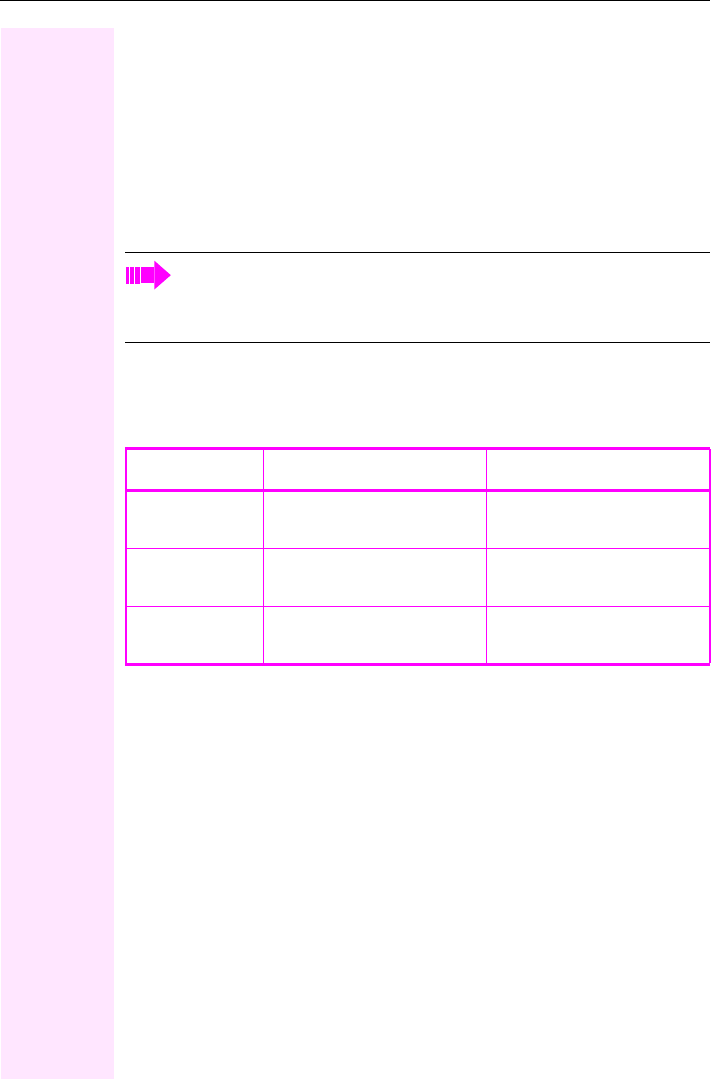
Das Octophon F660/680 kennenlernen
26
Wähltastatur
Texteingabe
In Situationen, in denen eine Texteingabe möglich ist, können Sie neben den Ziffern 0 bis 9,
dem Raute- und dem Asterisk-Zeichen mit den Wähltasten auch Text, Interpunktions- und
Sonderzeichen eingeben. Drücken Sie dazu die Zifferntasten mehrfach.
Beispiel: Um ein „h“ zu schreiben, drücken Sie 2x die Taste 4 auf der Wähltastatur. Wäh-
rend der Eingabe werden alle möglichen Zeichen dieser Taste angezeigt. Das fokussierte
Zeichen wird nach kurzer Zeit in das Eingabefeld übernommen.
Die alphabetische Beschriftung der Wähltasten hilft Ihnen auch bei der Eingabe von Vanity-
Nummern (Rufnummer in Form eines Namens; z. B. 0700 - MUSTER = 0700 - 687837).
Tasten mit Mehrfachfunktion
Um die Eingabe zu beschleunigen, können Sie, nachdem das gewünschte Zeichen
ausgewählt ist, mit der Taste i am TouchGuide die Eingabe bestätigen.
Möchten Sie in einem alphanumerischen Eingabefeld eine Ziffer eingeben, drücken
Sie, um die Zeichenauswahl zu umgehen, die entsprechende Taste lang.
Funktion *#
Langdruck Rufton aus/einschalten
ÆSeite 112.
Telefonsperre ein/ausschalten
ÆSeite 115.
Tastenbeschriftung
ÆSeite 25.
Nächster Buchstabe als Groß-
buchstabe.
Zeichen löschen.
Displaytastatur
ÆSeite 28
Sonderzeichen schreiben. Zwischen Groß- /Kleinschreibung
und Zifferneingabe umschalten.

Das Octophon F660/680 kennenlernen
27
Grafik-Display
Ihr Octophon F660/680 HFA ist mit einem schwenkbaren Farb-Grafik-Display ausgestattet
ÆSeite 16.
Erscheinungsbild
Sie können das Erscheinungsbild Ihres Displays nach Ihren persönlichen Wünschen konfi-
gurieren:
• Richten Sie das Display optimal aus ÆSeite 13.
• Wählen Sie Ihr bevorzugtes Displaydesign ÆSeite 159.
Statuszeile
In der Statuszeile werden die Uhrzeit, Wochentag und Datum und die Rufnummer Ihres Te-
lefons angezeigt.
Zusätzlich zeigen Symbole unterschiedliche Situationen und Schalter an:
Symbol Bedeutung
Der Rufton ist ausgeschaltet ÆSeite 112
Der Anrufschutz ist eingeschaltet ÆSeite 113
Die Telefonsperre ist eingeschaltet ÆSeite 115
Die Bluetooth-Funktion ist aktiviert ÆSeite 168
Am Telefon ist ein Mobility Teilnehmer eingeloggt ÆSeite 123
Daten des Benutzers im Logoff-Zustand sichern ÆSeite 126
Daten des neuen Benutzers werden geholtÆSeite 125
Änderungen des Benutzers werden gesichert ÆSeite 125
Fehler bei der Übertragung durch DLS-Server ÆSeite 125
Übertragung der Anruferliste unterbrochen ÆSeite 126
14:27 FR 26.01.07 123456
Gewählt Angenommen
Optionen g
Paul, Auster 10:24
Paul, R..
Peter, A..
Anna, S..
Crystal Sea
14:27 FR 26.01.07 123456
Gewählt Angenommen
Optionen g
Paul, Auster 10:24
Paul, R..
Peter, A..
Anna, S..
Warm Grey

Das Octophon F660/680 kennenlernen
28
Display-Tastatur
Die Display-Tastatur wird kontextabhängig mit unterschiedlichen Elementen eingeblendet.
Sie bedienen die Display-Tastatur mithilfe des TouchGuide ÆSeite 22.
In der Funktionszeile können Sie folgende Funktionen auswählen:
Einfache Texte und Ziffern können Sie auch jederzeit mit der Wähltastatur eingeben
ÆSeite 26.
Bedienung Funktion
Mit der Fingerspitze über die
Ringfläche streichen.
Fokus auf nächstes/vorheriges Element setzen.
i drücken Fokussiertes Element übernehmen (schreibt Zeichen
oder führt Funktion aus).
h drücken Zeichen nach links löschen.
g drücken Fokus auf setzen.
Element Bedeutung
Auf Groß-/Kleinschreibung für Wortanfänge umschalten (nächster Buchstabe
groß, weitere klein).
Auf Kleinschreibung umschalten.
Auf Ziffern umschalten.
Auf Interpunktions- und Sonderzeichen umschalten.
Cursor jeweils ein Zeichen nach links/rechts versetzen.
Gesamten Inhalt des aktiven Feldes in die Zwischenablage kopieren.
Inhalt der Zwischenablage an der Position des Cursors einsetzen. Der vorhan-
dene Inhalt wird nicht ersetzt.
Aktion ohne Änderung abbrechen.
Gemachte Änderungen übernehmen.
Element mit Fokus
Buchstaben, Ziffern, Interpunktions- oder Son-
derzeichen
Funktionszeile

Das Octophon F660/680 kennenlernen
29
Zeichenübersicht (abhängig von der aktuellen Spracheneinstellung)
Taste 1x2x3x4x5x6x7x8x9x10x11x12x13x14x
11[1]
[1] Leerzeichen
2abc2ä
3de f 3
4gh i 4
5jkl5
6mno 6ö
7pqr s7ß
8tuv8ü
9wxyz9
00+
*[2]
[2] weitere Sonderzeichen stehen auf der Display-Tastatur zur Verfügung
.*#,?!’ -()@/:_
#[3]
[3] umschalten zwischen Groß- /Kleinschreibung und Zifferneingabe

Das Octophon F660/680 kennenlernen
31
Telefonie-Dialoge
Die Dialoge im unteren Display-Bereich fordern zu Eingaben auf oder informieren Sie über
Verbindungszustände.
Beispiel: Sie haben die Rufnummer eines im Telefonbuch gespeicherten Kontaktes gewählt.
Das Pop-Up-Menü ÆSeite 32 bietet immer zur jeweiligen Situation passende Funktionen,
die Sie mithilfe des TouchGuide auswählen und bestätigen können ÆSeite 22.
Meldungen
Die Meldungen im oberen linken Display-Bereich machen Sie auf aktuelle Eigenschaften
oder Ereignisse aufmerksam.
Beispiel:
• Die Anrufumleitung für alle Anrufe ist eingeschaltet. Alle Anrufe werden an den Teilneh-
mer „Coco Chanel“[1] weitergeleitet.
• Sie haben in Ihrer Abwesenheit eine Info erhalten.
• Eine Rufliste enthält einen neuen Eintrag
Die Bedeutung aller Meldungs-Symbole:
[1] Die Anzeige ist abhängig davon, ob Sie einen Teilnehmer aus dem Persönlichen Telefonbuch oder dem System-
telefonbuch als Umleitungsziel definiert haben.
Symbol Bedeutung
Sie haben eine oder mehrere neue Nachrichten erhalten.
Sie haben einen oder mehrere neue Einträge in den Ruflisten.
Eine Anrufumleitung ist aktiv.
Rückruf
Info senden
Coco, Chanel Informationen zum Verbindungs-
zustand und zum Gesprächs-
partner
zur Situation passende
Funktionen
220870
erhaltene Infos
aktivierte Anrufumleitung
Ruflisteneintrag

Das Octophon F660/680 kennenlernen
32
Kontext-Menüs
Das Pfeilsymbol g neben einem ausgewählten Eintrag bedeutet, dass noch weitere Menü-
ebenen oder Auswahlmöglichkeiten in Form eines Kontext-Menüs vorhanden sind. Navigie-
ren Sie darin mit dem TouchGuide ÆSeite 22.
Sie können festlegen, ob sich Kontextmenüs in bestimmten Situationen, z. B. im Verbin-
dungszustand, automatisch schließen dürfen ÆSeite 175. Auch die Anzeigedauer können
Sie selber wählen ÆSeite 175.
Pop-Up-Fenster
In bestimmten Situationen öffnet sich automatisch ein Pop-up-Fenster im unteren Drittel des
Displays.
Pop-Up-Menü
Durch ein Pop-Up-Menü werden Sie aufgefordert, situationsabhängige Funktionen auszu-
wählen und zu bestätigen, bzw. Eingaben zu machen.
Navigieren Sie darin mit dem TouchGuide ÆSeite 22.
Beispiel:
Folgendes Pop-Up-Menü öffnet sich, nach dem Sie eine Änderung in einer Einstellung ge-
macht haben, und die Taste h am TouchGuide gedrückt haben.
Pop-Up-Hinweis
Ein Pop-Up-Hinweis weist Sie lediglich auf Aktionen oder Zustände hin auf die Sie nicht wei-
ter reagieren müssen.
Beispiel:
Folgender Hinweis erscheint kurz als Pop-Up-Fenster, nach dem Sie eine Änderung in einer
Einstellung gemacht haben.
Details
Wählen 1. Eintrag (beim Aufrufen ausgewählt)
Wählen
Löschen
Senden
Neuer Kontakt
Gewählter Eintrag
Änderungen speichern?
Speichern
Nicht speichern
Änderungen erfolgreich gespeichert

Das Octophon F660/680 kennenlernen
33
Anwendungsregister
In vielen Fällen können Sie innerhalb einer Anwendung weitere Inhalte über Register aus-
wählen.
Beispiel: Öffnen Sie die Ruflisten durch Drücken der Mode-Taste w ÆSeite 21. Durch wie-
derholtes Drücken der selben Taste können Sie nun zwischen den Registern wechseln.
Am Symbol links neben den Registern erkennen Sie jederzeit, in welcher Anwendung Sie
sich befinden:
Symbol Bedeutung
Te l e f on i e - Ob e r f l ä c he ÆSeite 35
Telefonbücher ÆSeite 36
Ruflisten ÆSeite 39
Nachrichten ÆSeite 41
Menü ÆSeite 42
Hilfe-Funktion ÆSeite 44
Entgangen Angenommen
Symbol Weiteres Register
Pfeil: Weitere Register
Aktives Register

Die Anwendungen Ihres Octophon F660/680
34
Die Anwendungen Ihres Octophon F660/680
Durch die nachfolgenden Beschreibungen erhalten Sie einen Überblick über die verschie-
denen Anwendungen Ihres Telefons.
Navigation in den Anwendungen
Anwendung aufrufen
Mithilfe der Mode-Tasten ÆSeite 21 wechseln Sie in die entsprechende Anwendung.
Blättern durch Anwendungsregister
Enthält eine Anwendung mehrere Register, wählen Sie durch wiederholtes Betätigen einer
Mode-Taste jeweils ein Register aus ÆSeite 33.
Blättern durch Listen
Mit dem TouchGuide blättern Sie durch Einträge und bestätigen gewünschte Funktionen
ÆSeite 22.
Kontextmenüs öffnen
Erscheint der Pfeil g bei einem ausgewählten Eintrag, ist zu diesem Eintrag ein Kontext-
menü ÆSeite 32 verfügbar.

Die Anwendungen Ihres Octophon F660/680
35
Telefonie-Oberfläche
In der Telefonie-Oberfläche werden Ihnen, z. B. wenn Ihr Telefon läutet, beim Wählen einer
Rufnummer oder während des Gespräches, zusätzliche Informationen angeboten.
Aufruf: Taste t drücken.
Beispiel:
Symbole häufiger Verbindungsstatus
Dieselben Informationen erhalten Sie an einem MultiLine-Telefon für die ausgewähl-
te Leitung in der Leitungsansicht.
Symbol Bedeutung
Die Verbindung ist aktiv.
Die Verbindung wurde beendet.
Die Verbindung wird von Ihnen gehalten (z. B. bei Rückfrage).
Die Verbindung wird von Ihrem Gesprächspartner gehalten.
Sie führen ein Gespräch über eine sichere Verbindung.
Sie führen ein Gespräch über eine unsichere Verbindung.
Eine ausführliche Beschreibung zu den verschiedenen Funktionen finden Sie in
den Kapiteln „Grundfunktionen“ ÆSeite 46 und „Komfortfunktionen“ ÆSeite 56.
Symbol für Verbindungsstatus
Dauer der Verbindung
aktuelle Verbindung(en), ggf. mit Infor-
mationen, die im Telefonbuch gespei-
chert sind
Pop-Up-Menü mit situationsabhängi-
gen Optionen
zurück zum Wartenden
Telefonbuch
Anruferinformationen
Chanel, Coco
220870
meldet sich nicht Systemmeldungen

Die Anwendungen Ihres Octophon F660/680
36
Telefonbücher
Diese Anwendung enthält neben dem persönlichem Telefonbuch auch Einträge weiterer
Verzeichnisdienste, wie z. B. ein LDAP-Firmentelefonbuch und das firmeninterne Telefon-
buch.
Aufruf: Taste u so oft drücken, bis das gewünschte Register aktiv ist.
Beispiel:
Symbole der Telefonbucheinträge
Kontakte suchen
Sie befinden sich der Listenansicht des persönlichen Telefonbuches und drücken auf der
Wähltastatur den ersten Buchstaben des Suchbegriffs.
Ein Feld zur Eingabe des Suchbegriffs öffnet sich:
Geben Sie den Suchbegriff über die Wähltastatur ÆSeite 26 ein.
Der Cursor springt zum jeweils ersten Eintrag in der Liste, der mit den eingegebenen Zei-
chen im Suchfeld übereinstimmt.
Symbol Bedeutung
Primäre geschäftliche Rufnummer.
Sekundäre geschäftliche Rufnummer.
Rufnummer des Mobiltelefons.
Private Rufnummer.
Rufnummer ist nicht im persönlichen Telefonbuch gespeichert.
Persönlich
Optionen g
Bernoulli, Daniel
Bohr, Niels
Chadwick, James
Curie, Marie
Einstein, Albert
Faraday, Michael
Watt, James
Register
Weitere Optionen zur Bearbeitung
des Telefonbuchs im Kontextmenü
Weitere Einträge sind vorhanden
Kontakte
Unternehmen
A
ABC2Ä

Die Anwendungen Ihres Octophon F660/680
37
Persönliches Telefonbuch
Das Register „Persönlich“ enthält Ihr persönliches Telefonbuch. Hier können Sie bis zu
1000 Kontakte anlegen. Diese werden in der Telefonbuchliste alphabetisch sortiert und mit
dem Symbol für die festgelegte Standardrufnummer dargestellt.
Es gibt verschiedene Möglichkeiten neue Kontakte anzulegen:
• Über das Kontextmenü der Telefonbuchliste ÆSeite 97
• Eintrag aus LDAP-Suche übernehmen ÆSeite 104
Informationen zu den Kontakten
Die Darstellung einer Verbindung in der Telefonie-Oberfläche ÆSeite 35 ist abhängig von
den Informationen, die Sie im persönlichen Telefonbuch für diesen Kontakt speichern.
Ein Kontakt besteht aus einem Eintrag bei „Vorname“ oder „Nachname“und mindestens ei-
ner Rufnummer ÆSeite 97.
Zusätzlich können Sie zu jedem Eintrag telefonieunabhängige Informationen wie z. B.
Adressen, Funktion usw., speichern.
Sie können zu einem Kontakt mehrere Telefonnummern eintragen, wobei Sie festlegen, wel-
che davon bevorzugt gewählt wird ÆSeite 97.
Teilen Sie Ihre Kontakte in Gruppen ein ÆSeite 101.
Speichern Sie ein Bild zu ihrem Kontakt ÆSeite 98.
Verwaltung der Kontakte
Alle gespeicherten Kontakte finden Sie im Register „Persönlich“ als Liste in alphabetischer
Reihenfolge.
Über das Kontextmenü „Optionen“ können Sie
• neue Kontakte anlegen ÆSeite 97,
• das Anzeigeformat der Kontakte festlegen ÆSeite 100,
• Kontakte in Gruppen einteilen ÆSeite 101,
• die gesamte Telefonbuchliste löschen ÆSeite 100.
Verwendung der Kontakte
Folgende Funktionen stehen Ihnen über das Kontextmenü eines ausgewählten Kontaktes
zur Verfügung:
•Kontakt anrufen ÆSeite 60
• Kontakt bearbeiten ÆSeite 99
•Kontakt löschen ÆSeite 100
Zur professionellen Verwaltung Ihrer Kontaktdaten, sowie zur Abstimmung Ihrer Da-
ten mit dem Email-Programm Outlook empfehlen wir den OpenStage Manager
ÆSeite 18.
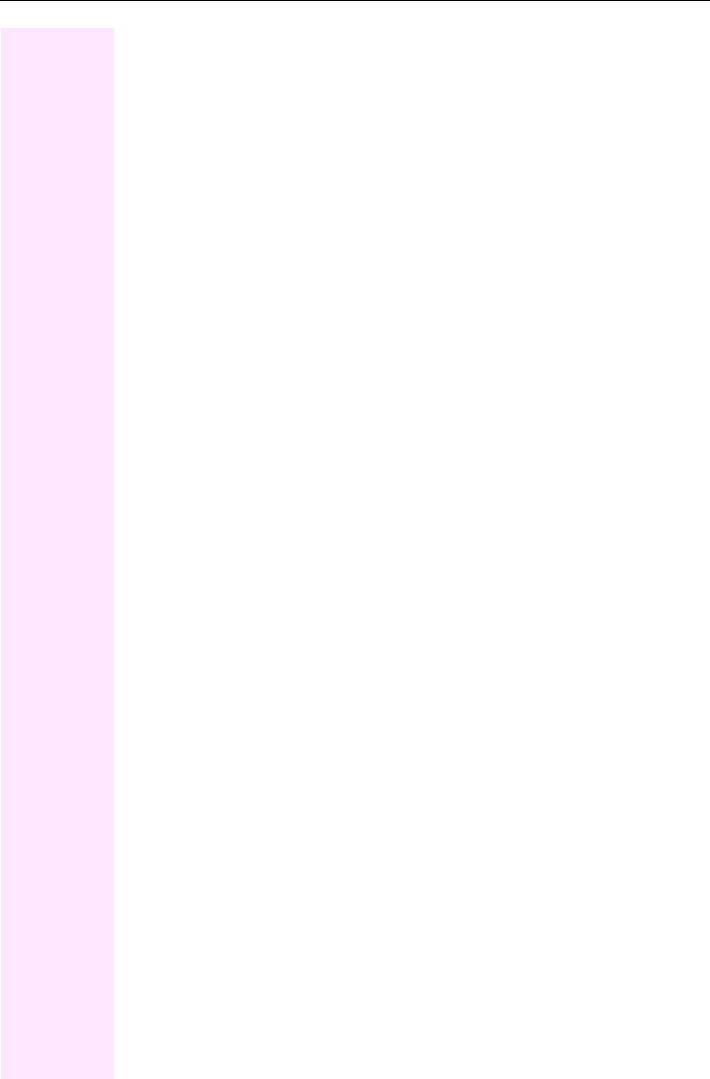
Die Anwendungen Ihres Octophon F660/680
38
LDAP-Verzeichnis
Wenn Sie Zugriff auf ein LDAP-Verzeichnis haben (zuständiges Fachpersonal fragen), kön-
nen Sie aus einem firmenweiten Verzeichnis Kontakte finden.
Über das Register „Unternehmen“ steht Ihnen eine einfache und eine erweiterte Suchfunk-
tion zur Verfügung. Einen so ermittelten Kontakt können Sie zur weiteren Verwendung in Ihr
lokales Telefonbuch übernehmen.
Kontakt suchen
•Eintrag suchen ÆSeite 103
Kontakt verwenden
•Eintrag anrufen ÆSeite 62
• Eintrag in das persönliche Telefonbuch importieren ÆSeite 104
Systemtelefonbuch
Das Register „System“ enthält das zentrale Kurzwahlverzeichnis. Dieses wird von Ihrem zu-
ständigen Fachpersonal eingerichtet und gepflegt. Hier finden Sie alle internen Rufnum-
mern und Kurzrufnummern, für die ein Name vergeben wurde.
• Aus Systemtelefonbuch wählen ÆSeite 62
• Mit zentralen Kurwahlnummern wählen ÆSeite 63

Die Anwendungen Ihres Octophon F660/680
39
Ruflisten
In den Ruflisten werden alle Anrufe und gewählte Rufnummern Ihres Telefons, zeitlich sor-
tiert, protokolliert.
Folgende Ruflisten werden jeweils in einem eigenen Register dargestellt:
• Register „Entgangen“: entgangene Anrufe
• Register „Angenommen“: angenommene Anrufe
• Register „Gewählt“: gewählte Rufnummern
Sind neue Einträge in den Ruflisten vorhanden, erhalten Sie eine Meldung ÆSeite 31 im
Ruhedisplay und die LED der Mode-Taste w ÆSeite 21 leuchtet weiß.
Aufruf: Taste w so oft drücken, bis das gewünschte Register aktiv ist.
Verwaltung der Ruflisten
Jede Rufliste kann bis zu 30 Einträge enthalten. Ist dieses Maximum erreicht, wird der jeweils
älteste Eintrag überschrieben.
Mehrfachanrufe einer Rufnummer werden nur einmal gelistet. Die Anzahl der Anrufversuche
wird im Kontextmenü „Details“ protokolliert.
Beispiel - Register „Entgangen“:
Folgende Funktion steht über das Kontextmenü „Optionen“ zur Verfügung:
• Alles löschen ÆSeite 105
Anrufer, die keine ID übermitteln, können in den Ruflisten nicht erfasst werden.
Anrufer, die keine ID übermitteln, können in den Ruflisten nicht erfasst werden.
Entgangen Angenommen
Optionen
Curie, Marie 18.10
Bernoulli, Daniel g18.10
Bohr, Niels 17.10
Weitere Register
Datum des Anrufs
Markierter neuer Eintrag mit
Kontextmenü
alter Eintrag
Anzahl der Anrufversuche

Die Anwendungen Ihres Octophon F660/680
40
Beispiel - Register „Gewählt“:
Folgende Funktionen stehen Ihnen über das Kontextmenü eines markierten Eintrages zur
Verfügung:
•Wählen ÆSeite 60
• Details ÆSeite 105
•Löschen ÆSeite 105
• Eintrag ins persönliche Telefonbuch übernehmen ÆSeite 106
Details eines Eintrags
Bis zu 10 Anrufversuche/Gespräche können unter „Details“ pro Eintrag gespeichert wer-
den.
Beispiel - Eintrag im Register „Entgangen“:
Beispiel - Eintrag im Register „Gewählt“:
Das Kontextmenü enthält in dieser Ansicht folgenden Eintrag:
•Wählen ÆSeite 60
Ist ein Anrufer bereits als Kontakt im lokalen Telefonbuch vorhanden, werden die
dort gespeicherten Daten angezeigt.
Gewählt Entgangen
Optionen
Coco, Chanel g12.07.
Weitere Register
Datum des Anrufes
Markierter Eintrag mit Kontext-
menü
Anzahl der Anrufversuche
220870 (3)
1238765341 g
12.07 10:56
Uhrzeit
Datum
10.07 08:04
Einträge, nach Aktualität sortiert
Informationen aus dem
Telefonbuch
220870 g
12.07 10:56 2:14
Informationen aus dem Telefon-
buch
Gesprächsdauer
Uhrzeit
Datum
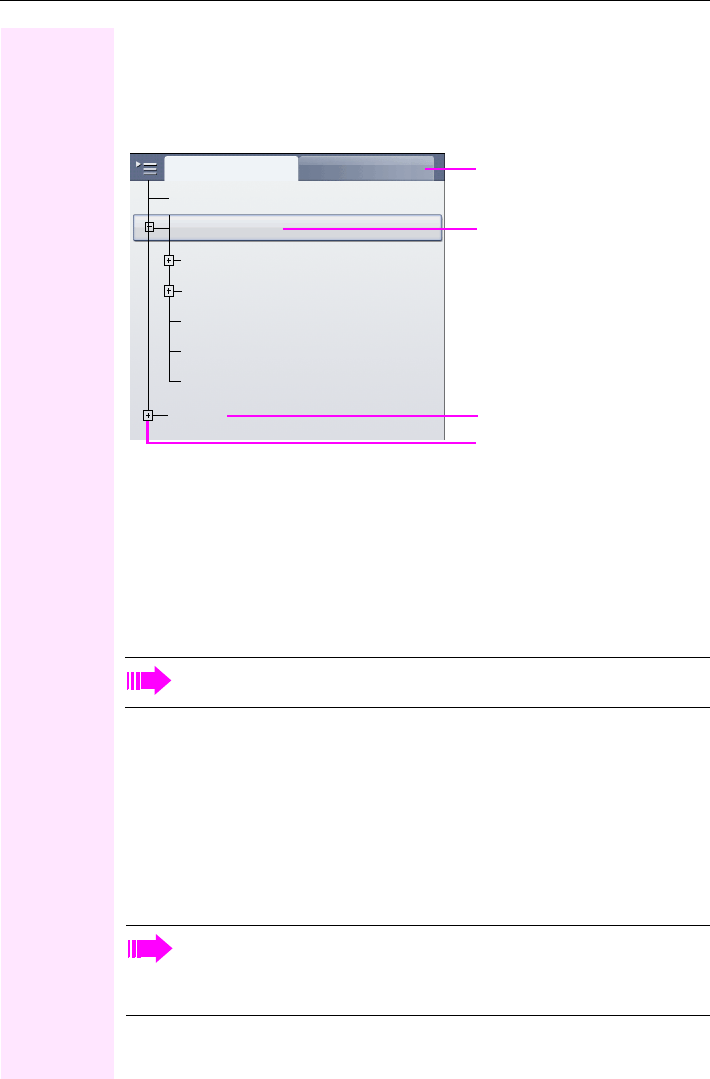
Die Anwendungen Ihres Octophon F660/680
42
Menü
Das Menü besteht sowohl aus einem Konfigurationsbereich für Benutzer und Administrato-
ren als auch aus einem Bereich für ggf. vorhandene Anwendungen (Fachpersonal fragen).
Aufruf: Taste v drücken.
Einstellungen – Service-Menü
Öffnen Sie das Servicemenü Ihrer Kommunikationsanlage und nutzen Sie die umfangrei-
chen Funktionen.
Aufruf: Taste v so oft drücken, bis das Register „Einstellungen“aktiv ist.
Bestätigen Sie den Eintrag „Service-Menü“ mit der Taste i.
Einstellungen – Benutzermenü des Telefons
Hier haben Sie die Möglichkeit lokale Einstellungen für Ihr Octophon F660/680 vorzuneh-
men.
Aufruf: Taste v so oft drücken, bis das Register „Einstellungen“aktiv ist.
Den Eintrag „Benutzer“ mit dem TouchGuide ÆSeite 22 auswählen und bestätigen.
Evtl. müssen Sie das Benutzerpasswort eingeben ÆSeite 110.
Die Menüstruktur umfasst mehrere Ebenen.
Eine Übersicht, der Ihnen maximal zur Verfügung stehenden Funktionen finden Sie
auf ÆSeite 200.
Einige der Einstellungen können Sie auch über die Web-Schnittstelle ÆSeite 192 Ih-
res Octophon F660/680 durchführen.
Folgen Sie bitte den Seitenangaben hinter den nachfolgenden Menü-Einträgen, um
zur entsprechenden Beschreibung zu gelangen.
Einstellungen
Audio
Konfiguration
Telefon
Anwendungen
Sicherheit
Netzwerkinformationen
Admin passwortgeschützter
Administrationsbereich
XML-Anwendungen[1]
Benutzermenü, geöffnet
weitere Menüebenen sind
vorhanden
[1] Diese Funktion ist noch nicht verfügbar.
Benutzer
Service-Menü

Die Anwendungen Ihres Octophon F660/680
43
Audio
Optimieren Sie die Lautstärken, Akustik und Klingeltöne Ihres Octophon F660/680 für Ihre
Umgebung und entsprechend Ihren persönlichen Wünschen.
Lautstärken
VEinstellungen am Telefon vornehmen ÆSeite 163.
Einstellungen
VEinstellungen am Telefon vornehmen ÆSeite 164.
zEinstellungen über die Web-Schnittstelle vornehmen ÆSeite 192.
Konfiguration
Anrufumleitung
Richten Sie eine Anrufumleitung für Ihr Telefon ein.
VEinstellungen am Telefon vornehmen ÆSeite 80.
VEinstellungen am Telefon vornehmen. ÆSeite 163
Kontextmenü
Legen Sie das automatische Schließen der Kontextmenüs sowie die Anzeigedauer fest.
VEinstellungen am Telefon vornehmen ÆSeite 175.
zEinstellungen über die Web-Schnittstelle vornehmen ÆSeite 192.
Bluetooth
Bereiten Sie Ihr Telefon für den Bluetooth-Betrieb vor.
VEinstellungen am Telefon vornehmen ÆSeite 168.
zEinstellungen über die Web-Schnittstelle vornehmen ÆSeite 192.
Telefon
Machen Sie hier Einstellungen für Ihr Displaydesign und programmieren Sie die Sensortas-
ten Ihres Octophon F660/680.
Sichern/Wiederherstellen
VEinstellungen am Telefon vornehmen ÆSeite 186.
Bildschirmschoner ÆSeite 158ÆSeite 156.
zEinstellungen über die Web-Schnittstelle vornehmen ÆSeite 192.
Display ÆSeite 158ÆSeite 156.
zEinstellungen über die Web-Schnittstelle vornehmen ÆSeite 192.
Tasten program mi er ung ÆSeite 91ÆSeite 89.
Schützen Sie Einstellungen und Daten durch die Vergabe eines Passwortes.
VEinstellungen am Telefon vornehmen ÆSeite 110.
zEinstellungen über die Web-Schnittstelle vornehmen ÆSeite 192.

Die Anwendungen Ihres Octophon F660/680
44
Netzwerkinformationen
Sehen Sie hier Statusinformationen zur Netzwerkumgebung.
VEinstellungen am Telefon ansehen ÆSeite 177.
Zurücksetzen
Löschen Sie hier alle persönlichen Einstellungen ÆSeite 178.
Einstellungen – Administration
Über das Menü „Admin“ und die Eingabe des Admin-Passwortes erhalten Sie Zugang zum
Administrationsbereich.
Eine detaillierte Beschreibung dazu finden Sie in der Administrationsanleitung zu Ihrem Telefon.
Anwendungen[1]
Im Register „Anwendungen“ können Sie verschiedene, praktische XML-Anwendungen star-
ten. Diese XML-Anwendungen müssen von Ihrem Fachpersonal zuvor eingerichtet werden.
In jeder Situation, auch während eines Telefonats, können Sie die Hilfe-Funktion aufrufen.
Hilfe-Funktion
In jeder Situation, auch während eines Telefonats, können Sie die Hilfe-Funktion aufrufen.
Hilfe aufrufen
Ta s t e y drücken. Die Hilfe wird gestartet.
[1] Diese Funktion ist noch nicht verfügbar.

Die Anwendungen Ihres Octophon F660/680
45
Steuer- und Überwachungsfunktion
Auf Ihrem Telefon kann für Servicezwecke eine Steuer- oder Überwachungsfunktion von der
Fernwartung aktiviert werden.
Steuerfunktion
Das Fachpersonal hat die Möglichkeit über Fernwartung Leistungsmerkmale des Telefons
ein- und auszuschalten. Während der Wartung sind Hörer, Mikrofon, Lautsprecher und
Headset deaktiviert. Zusätzlich werden Sie am Display informiert, dass die Steuerfunktion
aktiv ist.
Überwachungsfunktion
Um z. B. Fehlverhalten eines Telefons feststellen zu können, setzt das Fachpersonal eine
Überwachungsfunktion ein. Sie können während der Überwachung Ihr Telefon ganz normal
benutzen, werden aber vorher über den Vorgang mit einer Meldung am Display informiert
und aufgefordert, die Überwachung zuzulassen.
Hat das Fachpersonal an Ihrem Telefon eine Funktion aktiviert, die laufend Betriebsdaten an
einen Server überträgt, erhalten Sie das blinkende Symbol in der oberen Displayzeile.

Schritt für Schritt
Grundfunktionen
48
Auf Freisprechen umschalten
Im Raum anwesende Personen können an Ihrem Gespräch teilneh-
men.
Voraussetzung: Sie führen ein Gespräch über Hörer.
n] Taste gedrückt halten und dabei Hörer auflegen. Anschließend die
Taste loslassen und das Gespräch fortsetzen.
evtl. XGesprächslautstärke einstellen.
US-Modus
Ist Ihre Kommunikationsanlage auf US-Modus eingestellt (fragen Sie
Ihr zuständiges Fachpersonal), brauchen Sie beim Umschalten auf
Freisprechen die Lautsprecher-Taste nicht gedrückt halten, während
Sie den Hörer auflegen.
nTaste drücken.
]Hörer auflegen. Gespräch fortsetzen.
evtl. XGesprächslautstärke einstellen.
Auf Hörer umschalten
Voraussetzung: Sie führen ein Gespräch im Freisprechmodus.
^Hörer abheben.
nTasten LED erlischt.
Lauthören
Im Raum anwesende Personen können Ihr Gespräch mithören.
Voraussetzung: Sie führen ein Gespräch über Hörer.
Einschalten
nTaste drücken. LED leuchtet.
Ausschalten
nLeuchtende Taste drücken. LED erlischt.
Die Aktivierung des Leistungsmerkmals Lauthörern in Ver-
bindung mit einem Bluetooth Headset ÆSeite 183 wird
nicht empfohlen, da es je nach Headset und Umgebung zu
Qualitätseinbußen kommen kann.

Grundfunktionen
49
Schritt für Schritt
Wählen/Anrufen
Mit abgehobenem Hörer wählen
^Hörer abheben.
jIntern: Rufnummer eingeben.
Extern: Extern-Kennzahl und Rufnummer eingeben.
Beachten Sie die Hinweise zur Sprachverschlüsselung ÆSeite 110.
Teilnehmer antwortet nicht oder ist besetzt
\Hörer auflegen.
Mit aufliegendem Hörer wählen
jIntern: Rufnummer eingeben.
Extern: Extern-Kennzahl und Rufnummer eingeben.
Beachten Sie die Hinweise zur Sprachverschlüsselung ÆSeite 110.
Teilnehmer meldet sich über Lautsprecher:
^Hörer abheben.
oder Bei aufliegendem Hörer: Freisprechen.
Teilnehmer antwortet nicht oder ist besetzt:
nTaste drücken. LED erlischt.
Ihr System kann auch so programmiert sein, dass Sie vor der
Wahl der internen Rufnummer die Taste „intern“ drücken
müssen.
Vor Wahl der externen Rufnummer müssen Sie dann keine
Extern-Kennzahl wählen (die automatische Leitungsbele-
gung ist eingeschaltet; zuständiges Fachpersonal fragen).
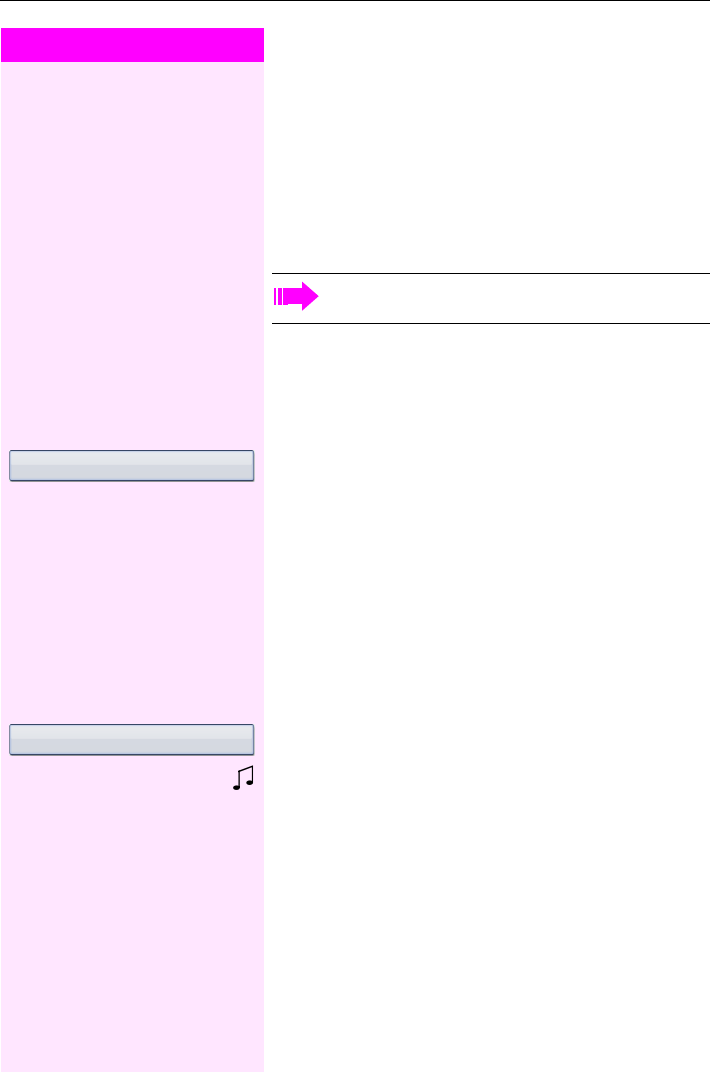
Schritt für Schritt
Grundfunktionen
54
Rückruf nutzen
Wenn ein angerufener Anschluss besetzt ist oder sich niemand mel-
det, können Sie einen Rückruf veranlassen. Damit können Sie sich
wiederholte Anrufversuche sparen.
Sie erhalten den Rückruf,
• sobald der Teilnehmer nicht mehr besetzt ist,
• sobald der Teilnehmer, der sich nicht gemeldet hat, wieder ein
Gespräch geführt hat.
Rückruf speichern
Voraussetzung: Ein angerufener Anschluss ist besetzt oder niemand
meldet sich.
Bestätigen.
Rückruf annehmen
Voraussetzung: Ein Rückruf wurde gespeichert. Ihr Telefon läutet
und im Display erscheint „Rückruf: ...“.
^Hörer abheben.
oder
nTaste drücken. LED leuchtet.
oder
Bestätigen.
ZRufton hörbar.
Beachten Sie die Hinweise zur Sprachverschlüsselung ÆSeite 110.
Wenn eingerichtet (zuständiges Fachpersonal fragen), wer-
den alle Rückrufaufträge automatisch über Nacht gelöscht.
Rückruf
entgegennehmen

Grundfunktionen
55
Schritt für Schritt
Gespeicherten Rückruf kontrollieren/löschen
cRuhemenü öffnen ÆSeite 30.
Auswählen und bestätigen[1].
Auswählen und bestätigen, um weitere Einträge anzuzeigen.
Angezeigten Eintrag löschen
Bestätigen.
Abfrage beenden
Auswählen und bestätigen.
oder
nTaste drücken. LED erlischt.
Rückruf-Aufträge
[1] ”Abweichende Display-Anzeigen in einer Octopus F900-Umgebung” ÆSeite 189
nächsten anzeigen
löschen
beenden

Schritt für Schritt
Komfortfunktionen
56
Komfortfunktionen
Anrufe annehmen
Anruf über Headset annehmen
Voraussetzung: Sie haben ein Headset angeschlossen oder benut-
zen ein Bluetooth Headset ÆSeite 183.
oDie LED blinkt, wenn ein Anruf eintrifft.
Taste drücken.
oder
Bestätigen.
evtl. XGesprächslautstärke einstellen.
Beachten Sie die Hinweise zur Sprachverschlüsselung ÆSeite 110.
Gespräch beenden
oTaste drücken. Die LED erlischt.
oder
sTaste drücken. Die LED erlischt.
Anruf für anderes Telefon übernehmen
Sie hören ein anderes Telefon klingeln.
TBlinkendeTaste drücken.
oder
vService Menü öffnen ÆSeite 42.
Auswählen und bestätigen[1].
Auswählen und bestätigen.
Bestätigen.
oder
jWenn bekannt, Rufnummer des läutenden Telefons eingeben.
Beachten Sie die Hinweise zur Sprachverschlüsselung ÆSeite 110.
Achten Sie bitte darauf, dass für Ihr Headset-Anschluss rich-
tig eingestellt ist ÆSeite 165.
entgegenehmen
Gespräche g
[1] ”Abweichende Display-Anzeigen in einer Octopus F900-Umgebung” ÆSeite 189
Übernahme, gezielt
entgegennehmen

Komfortfunktionen
57
Schritt für Schritt
Über Lautsprecher angesprochen werden
Sie werden von einer Kollegin oder einem Kollegen über Lautspre-
cher direkt angesprochen. Vor der Durchsage hören Sie einen Sig-
nalton. Im Display erscheint der Name oder die Rufnummer des Part-
ners.
Sie können über den Hörer oder über Freisprechen direkt antworten.
^Hörer abheben und antworten.
oder
Bestätigen und antworten.
oder
nTaste drücken und antworten.
Direktantworten freigeben/sperren
cRuhemenü öffnen ÆSeite 30.
Auswählen und bestätigen,
oder
auswählen und bestätigen.
Anruf im Team übernehmen ÆSeite 145.
Mikrofon ein
Ist „Direktantwort“ freigegeben (siehe unten), müssen Sie
beim Antworten auf eine Durchsage das Mikrofon nicht ein-
schalten. Sie können sofort durch Freisprechen antworten.
Ist Direktantworten gesperrt (Standard), verfahren Sie wie
oben beschrieben.
Selbst Kollegin/Kollegen direkt ansprechen ÆSeite 65.
Direktantwort ein
Direktantwort aus
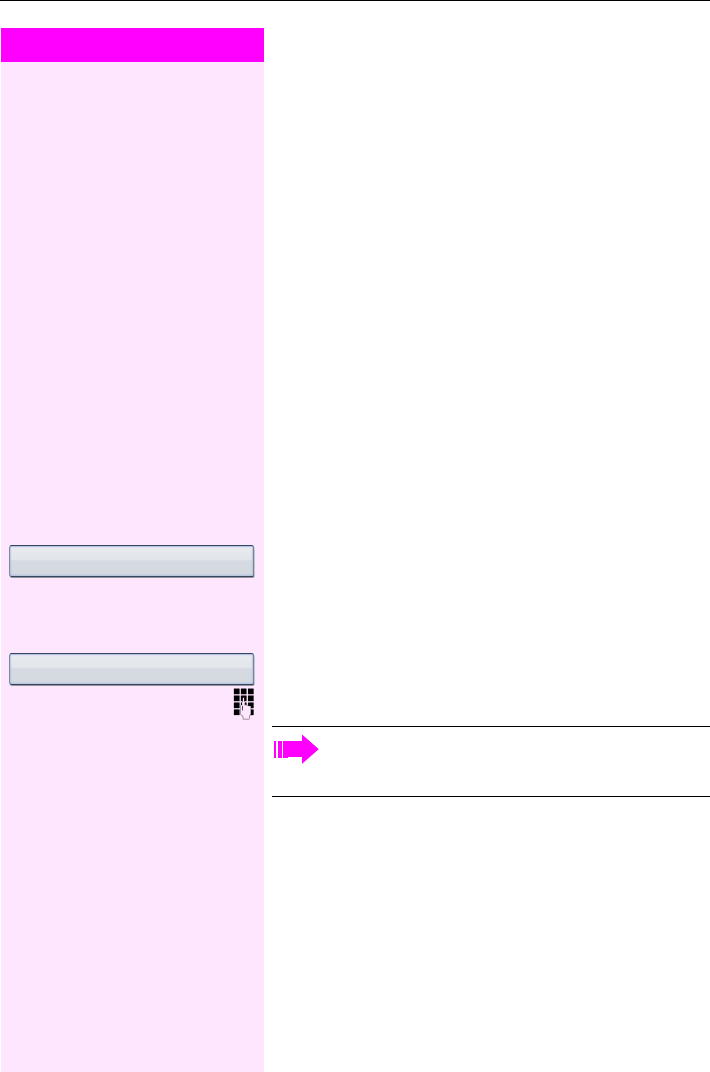
Schritt für Schritt
Komfortfunktionen
58
Anrufe von der Türsprechstelle annehmen/
Türöffner betätigen
Ist eine Türsprechstelle eingerichtet, können Sie vom Telefon aus mit
der Türsprechstelle sprechen und den Türöffner betätigen.
Wenn berechtigt (zuständiges Fachpersonal fragen), können Sie die
Türfreigabe einschalten, damit ein Besucher die Tür durch Eingabe
eines 5-stelligen Code (z. B. über MFV-Sender oder installierten Tast-
wahlblock) selbst öffnen kann.
Mit Besucher über die Türsprechstelle sprechen
Voraussetzung: Ihr Telefon läutet.
^Hörer innerhalb von 30 Sekunden abheben. Sie sind sofort mit der
Türsprechstelle verbunden.
oder
^Hörer abheben und antworten.
jRufnummer der Türsprechstelle eingeben.
Tür öffnen vom Telefon während dem Gespräch mit der
Türsprechstelle
Bestätigen.
Tür öffnen vom Telefon ohne Gespräch mit der Türsprechstelle
vService Menü öffnen ÆSeite 42.
Auswählen und bestätigen.
jRufnummer der Türsprechstelle eingeben.
Tür öffnen mit Code (an der Tür)
jNach Betätigen der Türklingel den 5-stelligen Code eingeben (über
vorhandenen Tastwahlblock oder mittels MFV-Sender). Je nach Art
der Türfreigabe wird der Türruf signalisiert oder nicht.
Tür öffnen
Türöffne r
Gehört Ihr Telefon zu Octopus F IP-Netpackage (Anlagenver-
netzung über PC-Netz), sind Besonderheiten zu beachten
ÆSeite 155!

Schritt für Schritt
Komfortfunktionen
60
Wählen/Anrufen
Wahlwiederholung aus einer Rufliste
Informationen zu den Ruflisten sowie Beispieldarstellungen der Ein-
träge finden Sie auf ÆSeite 39.
wTaste so oft drücken, bis die gewünschte Rufliste aktiv ist.
Gewünschten Eintrag auswählen und bestätigen.
Die Rufnummer wird sofort gewählt.
oder
gKontextmenü öffnen.
Bestätigen.
Die Rufnummer wird gewählt.
oder
gKontextmenü öffnen.
Auswählen und bestätigen.
gKontextmenü öffnen.
Bestätigen.
Die Rufnummer wird gewählt.
Beachten Sie die Hinweise zur Sprachverschlüsselung ÆSeite 110.
Persönliches Telefonbuch verwenden
Informationen zum persönlichen Telefonbuch, sowie Beispieldarstel-
lungen der Einträge finden Sie auf ÆSeite 36. Die Beschreibung
zum Anlegen von Kontakten finden Sie auf ÆSeite 97.
Kontakt aus der Telefonbuchliste anrufen
uTaste so oft drücken, bis das Register „Persönlich“aktiv ist.
Gewünschten Kontakt suchen ÆSeite 36
oder
mit dem TouchGuide auswählen.
iBestätigen. Die als Standard-Nummer festgelegte Rufnummer
ÆSeite 97 wird gewählt.
oder
gKontextmenü öffnen.
Niels, Bohr g18.10.
Wählen
Details
Wählen
Niels, Bohr g

Komfortfunktionen
61
Schritt für Schritt
Gewünschte Rufnummer anhand der Symbole auswählen und be-
stätigen.
Bedeutung der Symbole ÆSeite 36.
Beachten Sie die Hinweise zur Sprachverschlüsselung ÆSeite 110.
Kontakt aus einer Gruppe anrufen
uTaste so oft drücken, bis das Register „Persönlich“aktiv ist.
Auswählen und bestätigen.
gKontextmenü öffnen.
Auswählen und bestätigen.
Gewünschte Gruppe auswählen.
gKontextmenü öffnen.
Bestätigen.
Gruppenmitglied auswählen.
iBestätigen. Die als Standard-Nummer festgelegte Rufnummer
ÆSeite 97 wird gewählt.
oder
gKontextmenü öffnen.
Gewünschte Rufnummer anhand der Symbole auswählen und be-
stätigen.
Bedeutung der Symbole ÆSeite 36.
Beachten Sie die Hinweise zur Sprachverschlüsselung ÆSeite 110.
Wählen
Optionen g
Gruppen
VIP g
Anzeigen
Niels, Bohr g
Wählen

Schritt für Schritt
Komfortfunktionen
62
Systemtelefonbuch verwenden
Informationen zum Systemtelefonbuch finden Sie auf ÆSeite 38.
uTaste so oft drücken, bis das Register „System“aktiv ist.
oder
cRuhemenü öffnen ÆSeite 30.
Auswählen und bestätigen.
evtl. Wenn das Systemtelefonbuch mehrere Verzeichnisse enthält:
Bestätigen.
Gewünschten Kontakt suchen ÆSeite 36
oder
mit dem TouchGuide auswählen.
iBestätigen. Die Rufnummer wird sofort gewählt.
oder
gKontextmenü öffnen.
Auswählen und bestätigen.
Beachten Sie die Hinweise zur Sprachverschlüsselung ÆSeite 110.
LDAP-Verzeichnis verwenden
Informationen zum LDAP-Verzeichnis finden Sie auf ÆSeite 38.
Voraussetzung: Sie haben einen Kontakt über eine LDAP-Datenbank
gesucht und ausgewählt ÆSeite 103.
Bestätigen, die Rufnummer wird sofort gewählt.
oder
gKontextmenü öffnen.
Bestätigen.
oder
Auswählen und bestätigen.
Beachten Sie die Hinweise zur Sprachverschlüsselung ÆSeite 110.
Telefonbuch
1=intern
Marie, Curie g
anrufen
Isaac, Newton g
Wählen
anrufen
Produktspecifikationer
| Varumärke: | Telekom |
| Kategori: | Kontorstelefon |
| Modell: | Octophon F660 HFA |
Behöver du hjälp?
Om du behöver hjälp med Telekom Octophon F660 HFA ställ en fråga nedan och andra användare kommer att svara dig
Kontorstelefon Telekom Manualer

13 September 2024

13 September 2024

13 September 2024

13 September 2024

13 September 2024

12 September 2024

12 September 2024

12 September 2024

12 September 2024

12 September 2024
Kontorstelefon Manualer
- Kontorstelefon Panasonic
- Kontorstelefon Gigaset
- Kontorstelefon Siemens
- Kontorstelefon Topcom
- Kontorstelefon Yamaha
- Kontorstelefon Yealink
- Kontorstelefon Alcatel
- Kontorstelefon Akg
- Kontorstelefon Aastra
- Kontorstelefon AGFEO
- Kontorstelefon Alcatel-Lucent
- Kontorstelefon Ascom
- Kontorstelefon Argus
- Kontorstelefon Fortinet
- Kontorstelefon Avaya
- Kontorstelefon Toa
- Kontorstelefon Bang And Olufsen
- Kontorstelefon Swissvoice
- Kontorstelefon Engenius
- Kontorstelefon Plantronics
- Kontorstelefon KPN
- Kontorstelefon Belgacom
- Kontorstelefon Profoon
- Kontorstelefon Shure
- Kontorstelefon Teltonika
- Kontorstelefon Mitel
- Kontorstelefon Ranex
- Kontorstelefon Geemarc
- Kontorstelefon Beyerdynamic
- Kontorstelefon Gigaset Pro
- Kontorstelefon Tiptel
- Kontorstelefon Crestron
- Kontorstelefon Unify
- Kontorstelefon Snom
- Kontorstelefon Grandstream
- Kontorstelefon DeTeWe
- Kontorstelefon Polycom
- Kontorstelefon ClearOne
- Kontorstelefon Nortel
- Kontorstelefon AT-T
- Kontorstelefon Philips-NEC
- Kontorstelefon Vimar
- Kontorstelefon DSS
- Kontorstelefon KONFTEL
- Kontorstelefon Aspi
- Kontorstelefon Futiro
- Kontorstelefon Ericsson
- Kontorstelefon AudioCodes
- Kontorstelefon Ooma
Nyaste Kontorstelefon Manualer

25 Januari 2025

1 Januari 2025

1 Januari 2025

1 Januari 2025

30 December 2025

30 December 2025

22 December 2024

11 December 2024

19 Oktober 2024

18 Oktober 2024